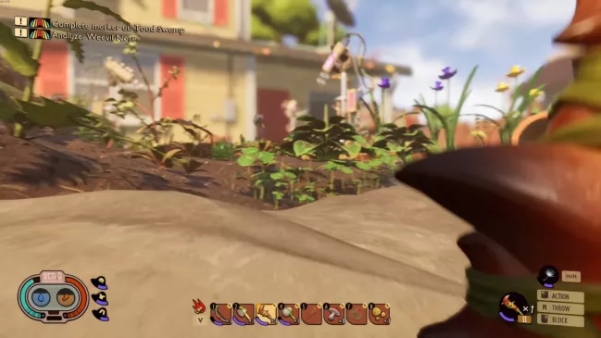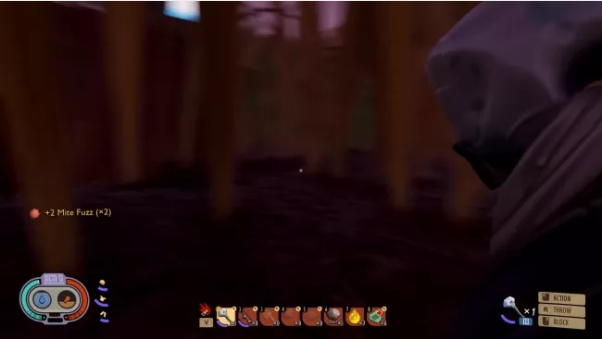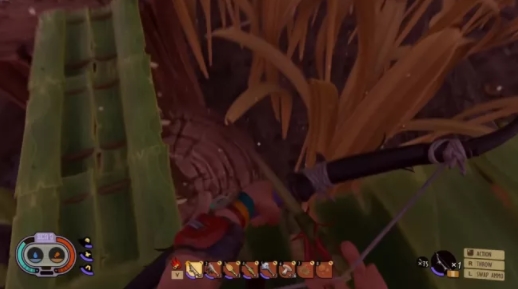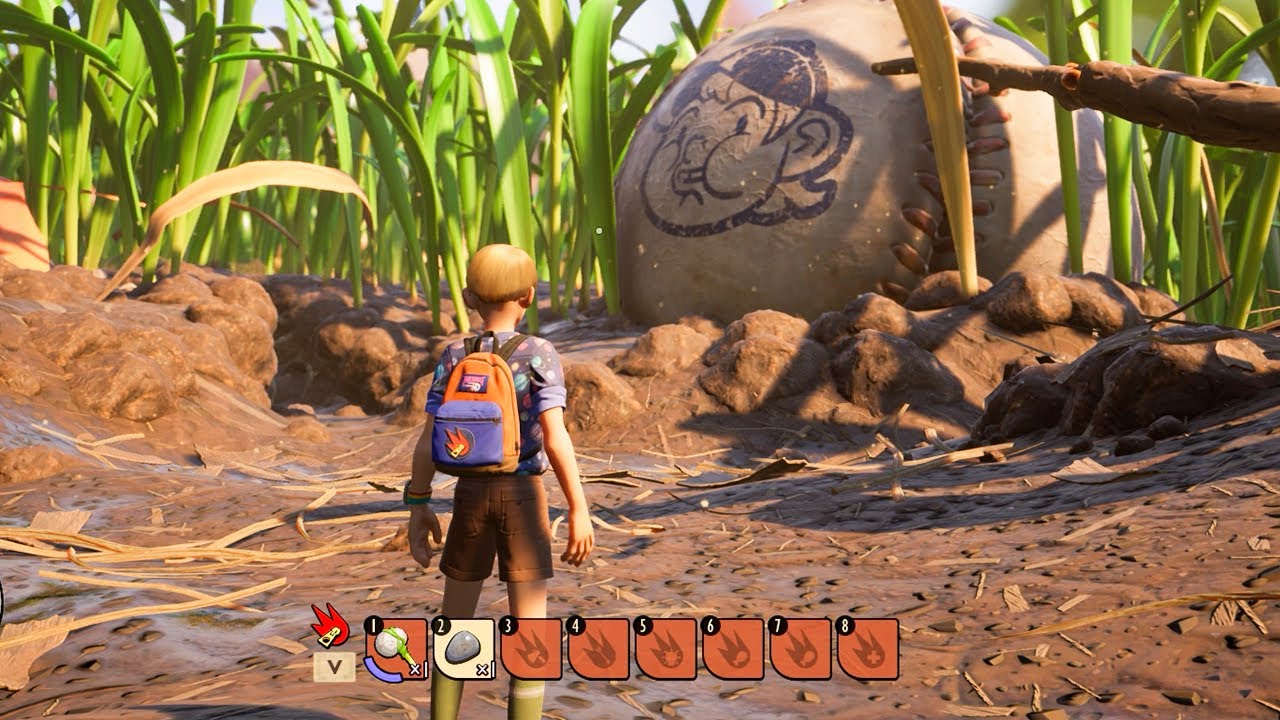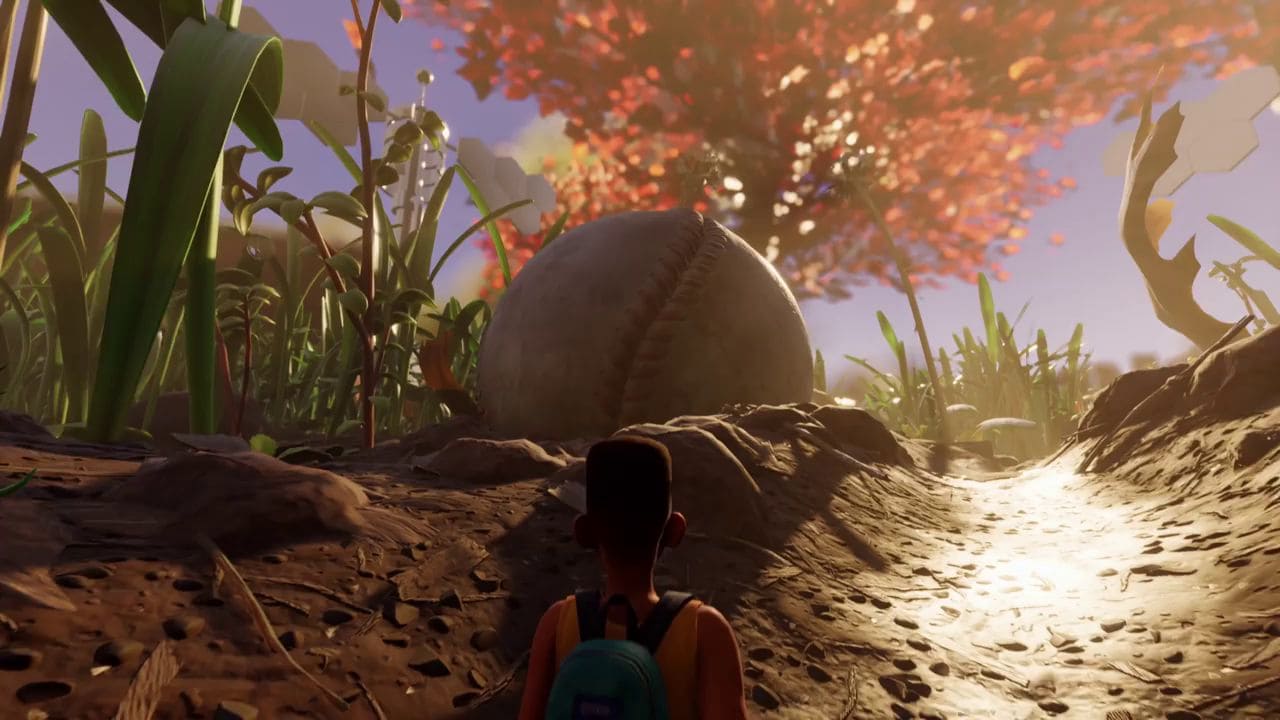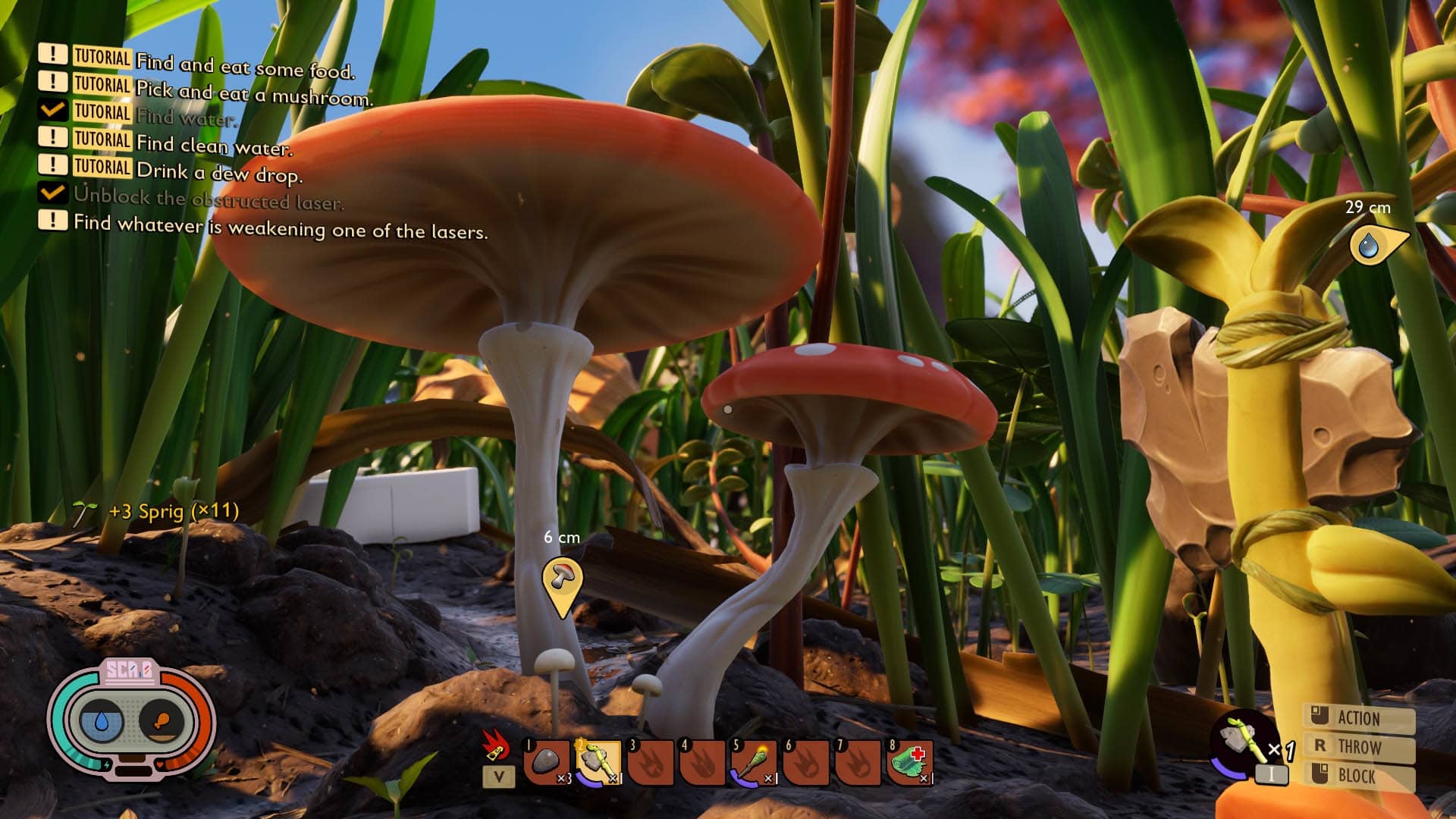Когда игроки начнут свое знакомство с Grounded, игрой на выживание от разработчика Obsidian Entertainment, они обнаружат, что находятся в режиме вида от первого лица. Хотя для некоторых игроков это, несомненно, будет предпочтительной камерой, другие могут предпочесть переключиться на вид от третьего лица. К счастью для таких игроков, в Grounded можно играть от третьего лица, и в этом руководстве подробно описано, как это сделать.
Grounded: Как переключить режим камеры (с помощью контроллера)
Для тех игроков, которые играют в Grounded на контроллере, первым шагом к переключению на камеру от третьего лица будет нажатие на d-pad. Это действие вызовет радиальное меню исполняемых файлов, и игроки должны нажать вверх на правый джойстик, чтобы выбрать верхнюю опцию на круге. Указывается, что эта опция переключает камеру игрока, и ее выбор переводит камеру в режим от третьего лица. Любители игр на выживание могут снова выбрать эту опцию, чтобы вернуться в режим от первого лица, когда они будут к этому готовы.
Grounded: Как переключить режим камеры (с помощью клавиатуры)
Если в Grounded легко переключать камеру с помощью контроллера, то с помощью клавиатуры это сделать еще проще. Действительно, пользователям клавиатуры достаточно нажать клавишу «U», чтобы переключиться между камерой от первого и третьего лица, и им не нужно обращаться к какому-либо меню.
Следует отметить, что у игроков, использующих контроллер, есть множество причин для вызова меню исполняемых элементов, помимо простого переключения камеры. В частности, через это меню можно открыть инвентарь, вкладку ремесла и карту, и хотя доступ к этим функциям можно получить и другими способами, это удобный способ. Игроки также могут войти в режим фотосъемки Grounded через меню «Исполняемые объекты», если наткнутся на что-то, достойное документирования.
Есть и другие меню, доступ к которым можно получить с помощью d-pad. Нажав левую кнопку, игроки могут вызвать кольцо эмоций, а нажав правую — кольцо опций быстрого чата. Эти меню могут пригодиться, когда вы играете в Grounded с друзьями, поскольку они позволяют игрокам быстро общаться друг с другом.
Наконец, нажатие вверх на d-pad откроет меню строительства, которое позволит игрокам размещать верстаки в Grounded и многие другие объекты во время своих приключений. Примечательно, что использование именно этого меню не является обязательным, так как предметы, которые можно создавать, также доступны через вкладку crafting. Однако радиальное меню — это очень простой способ получить доступ к постройкам.
Понравилась новость? Добавь наш сайт в закладки (нажми Ctrl+D), не теряй нас.
А так же, не забудь оставить свой комментарий.
К счастью, последний приключенческий боевик от Obsidian Entertainment, Grounded, предлагает вид от третьего лица, между которым игроки могут переключаться в соответствии со своими потребностями.
Когда вы начнете новую игру в Grounded, вам будет предложено базовое руководство, в котором объясняются некоторые важные игровые механики. Однако он не выделяет клавишу или меню, которые можно использовать для переключения с первого лица на третье.
Как работает режим просмотра от третьего лица в режиме заземления
Тот вид от третьего лица в Grounded отлично подходит для изучения окрестностей и сражений. (Изображение: Obsidian Entertainment/Hritwik)
Вид от третьего лица — это дополнительный режим камеры, который игроки могут использовать во время игры в «Заземление», чтобы лучше рассмотреть окрестности и своего персонажа.
-
Лучшие игры от скуки — 10 лучших игр, в которые можно поиграть, когда вам скучно
-
Лучшие ретро-игры, выдержавшие испытание временем — 5 лучших классических игр
-
Магазин закрыт — геймплей, Kickstarter, превью, другое
-
Return to Monkey Island Golden Horse Armor — Как получить и использовать
Переключение в режим от третьего лица во время боя с использованием оружия ближнего боя оказывается полезным, поскольку позволяет лучше видеть окружающую среду ; вы также не будете перегружены анимацией атаки.
Режим от первого лица может быть лучше для сбора ресурсов, исследования базы или использования определенного оружия. (Изображение: Obsidian Entertainment/Hritwik)
В начале игры ваш персонаж находится в режиме от первого лица. Тем не менее, вы можете переключиться с первого лица на третье лицо в Grounded с самого начала, нажав одну кнопку или через быстрое меню «Исполняемые файлы».
Как переключаться между видом от первого и третьим лицом в режиме «Заземлено»
Вы можете установить горячую клавишу для переключения между режимами камеры в режиме «Заземление». (Изображение: Obsidian Entertainment/Hritwik)
Вы можете переключаться между видом от первого и третьего лица в Grounded, нажимая клавишу U на клавиатуре. На Xbox вы должны использовать D-Pad, чтобы открыть быстрое меню «Исполняемые файлы», затем выберите верхний параметр с надписью «Переключить камеру проигрывателя».
Меню «Исполняемые файлы» позволяет получить доступ ко многим важным функциям, включая переключение между режимами от первого и третьего лица. (Изображение: Obsidian Entertainment/Hritwik)
Это изменит перспективу камеры. Кроме того, на ПК вы также можете использовать клавишу Z, чтобы открыть быстрое меню «Исполняемые файлы» и выбрать верхнюю опцию, чтобы переключиться на вид от третьего лица в Grounded.
На этом мы завершаем наше руководство о том, как работает вид от третьего лица в Grounded.
Для получения более интересного игрового контента посетите наш раздел, посвященный новостям видеоигр, обновлениям, руководствам, функциям и многому другому.
Избранное изображение предоставлено Obsidian Entertainment/Hritwik.
Обновлено: 08.02.2023
Нелегко быть съеденным пауком, которого обычно можно раздавить ногой. Это руководство по советам и рекомендации для начинающих, чтобы помочь вам начать работу над этой последней игрой на выживание со всеми советами и стратегиями, которые вам нужны.
Лучшее оружие в Grounded. Гайд как получить оружие третьего уровня
Несмотря на то, что Grounded все еще находится в раннем доступе, в игре есть много хорошего оружия. На момент написания в нашем списке есть только одно оружие третьего уровня — дубинка муравья, но у нас также есть еще два оружия второго уровня, которые вам нужно учитывать при поиске лучшего оружия в Grounded.
Дубинка муравья
Ингредиенты:
Часть муравья x4
Тканое волокно x2
Мандибулы муравья x2
Рецепт Дубинки муравья можно получить двумя разными способами; либо проанализируйте часть муравья, либо найдите мандибулы муравья. Для его создания вам понадобятся оба, поэтому не имеет значения, какой из них вы выберете.
Части муравья можно найти исключительно при убийстве муравьев. Подойдет любой вид муравьев; Части муравья должны выпасть после смерти.
Наконец, рецепт тканого волокна можно получить, проанализировав растительное волокно на полевой станции, а затем объединив три растительных волокна вместе, чтобы получить тканое волокно. Всего вам нужно два, а это шесть растительных волокон.
Как играть от третьего лица и сменить камеру в Mordhau
Как мы только что упомянули, вам не обязательно играть в Mordhau от первого лица, если вы предпочитаете видеть аватар своего игрока. Чтобы перейти к третьему лицу, просто нажмите «P» на клавиатуре, и вид мгновенно переключится на вашего персонажа.
Вы можете играть в Мордхау в любом ракурсе во всех режимах игры.
По нашему опыту, хотя бой в игре более захватывающий и, возможно, более технический, от первого лица, на самом деле в третьем лице немного проще. Это потому, что вы можете извлечь выгоду из более широкого периферического зрения.
В частности, в командном бою или в кооперативном режиме вы гораздо чаще видите приближающихся врагов слева или справа, чем если бы вы играли от первого лица.
Как играть от третьего лица и сменить камеру в Mordhau
В последние недели Mordhau ворвался на многопользовательскую сцену и завоевал огромную популярность среди поклонников рукопашного боя и таких серий, как For Honor от Ubisoft и Mount and Blade от Taleworld. Хотя средневековый бой Мордхау чаще всего ведется от первого лица, на самом деле он не ограничивается этой перспективой. Вот как играть от третьего лица и сменить камеру.
Как играть в граундед от 3 лица
21 июл. 2013 в 3:28
Плюс ко всему остальному, встречал вот такую тему:
Чтобы переключиться на вид от третьего лица в Borderlands 2, необходимо отредактировать файлы настройки. Для этого открываем файл WillowInput.ini (через блокнот) в папке Документы/My games/Borderlands/Config и ищем следующие строки:
Прокручиваем содержимое файла вниз, пока не натыкаемся на следующий блок, который также начинается с «[бла-бла-бла]». ПЕРЕД этим блоком вставляем две строчки:
Bindings=(Name=»F3″,Command=»Cama ThirdPerson»,Control=False,Shift=False,Alt=False,L eftTrigger=False,RightTrigger=False,bIgnoreCtrl=Fa lse,bIgnoreShift=False,bIgnoreAlt=False)
Bindings=(Name=»F4″,Command=»Camera FirstPerson»,Control=False,Shift=False,Alt=False,LeftTrigger=False,RightTrigger=False,bIgnoreCtrl=Fa lse,bIgnoreShift=False,bIgnoreAlt=False)
Сохраняем файл, запускаем игру и во время игры пробуем понажимать на клавиши F3 и F4.
У меня все это так и не заработало, там, кстати, как я понял, ошибки в этих строках, все, что нашел — переправил, получилось вот так:
Bindings=(Name=»F3″,Command=»Camera ThirdPerson»,Control=False,Shift=False,Alt=False,LeftTrigger=False,RightTrigger=False,bIgnoreCtrl=False,bIgnoreShift=False,bIgnoreAlt=False)
Bindings=(Name=»F4″,Command=»Camera FirstPerson»,Control=False,Shift=False,Alt=False,LeftTrigger=False,RightTrigger=False,bIgnoreCtrl=False,bIgnoreShift=False,bIgnoreAlt=False)
Grounded «Советы и рекомендации для начинающих»
Одно из самых первых решений, которое вы должны будете принять, приступая к работе — это правильный выбор сложности. Лучше начать со средней сложности.
Вы можете сделать это более сложным, но это будет только более наказывающим, и лучше, если вы сохраните это для тех случаев, когда вы знаете свой путь в игре.
Как только вы окажетесь внутри игры, выключите размытие движения и сохраните масштаб рендеринга до 100%. Вы даже можете переключаться между видом от третьего лица и видом от первого лица, нажав U.
Вид от первого лица дает вам более захватывающий опыт и добавляет саспенса в игру.
Подбирай все подряд
Вы найдете много подходящих предметов в начале игры, не стесняйтесь и продолжайте нажимать E.
В это время вы не знаете, что может оказаться полезным для вас, поэтому возьмите все, что вы найдете.
И грибы, вы не хотите пропустить их. Они являются очень хорошим источником пищи, пока вы не научитесь охотиться и готовить вещи.
Кроме того, они находятся в изобилии, и вы найдете их везде.
Анализатор ресурсов
Анализ ресурсов даст вам чертежи. Существует несколько анализаторов ресурсов, разбросанных по карте, которые отображаются в виде полевых станций. Доступ к карте осуществляется нажатием клавиши M.
Всякий раз, когда вы берете новый ресурс, отправляйтесь его анализировать. Вы можете анализировать три ресурса одновременно, но каждый раз, когда вы это делаете, вы будете удивлены всеми новыми рецептами, которые вы открываете. После этого откройте вкладку ремесло и приступайте к работе.
Не хватает чертежей?
Чем больше вы взаимодействуете с объектами, тем больше чертежей вы разблокируете. Когда вы что-то соберете, игра подскажет вам, какие еще рецепты вы могли бы создать с этим объектом.
Например, когда вы наткнетесь на стебель сорняка, вам скажут, что он может быть использован для изготовления оконной стены, лесов и треугольных лесов.
Комаров ждет угощение
Убейте каждого комара, который вам попадется. Вам понадобится комариный пух, чтобы изготовить лук-веточку, а также их мясо для фаршированного комара.
Единственным недостатком убийства комара является слизь, которая распространяется по всему полу, когда вы разделяете их пополам. Вы можете найти все комары, которые вам нужны в указанном ниже месте.
Галечный Молоток
Это один из самых полезных инструментов, которые вы можете создать. С его помощью можно было разрушить практически все. Все, что может стать жертвой Pebblet Hammer, будет иметь значок молотка, мигающий над ним.
Он делает свою работу довольно медленно, и вам понадобится несколько ударов время от времени, прежде чем объект упадет на куски, но он выполняет свою работу.
Строительство первой базы
Для этого вам нужно хорошо осознавать свое окружение. Изучите карту немного и запишите области, где есть больше жуков и пауков. Вам не нужна ваша база в этих местах.
В противном случае они будут продолжать убивать вас, как только вы появитесь на свет, и это может стать довольно неприятным. Вы найдете больше жуков и пауков на севере, поэтому постарайтесь не строить там базу, пока вы полностью не подготовитесь.
Утоление жажды
В начале игры вы найдете множество капель росы, падающих на траву и другие растения. Будут и другие лужи воды.
Даже если вы можете пить из них, грязная вода будет поглощать часть вашей пищи. Это не будет проблемой, если у вас есть много грибов под рукой.
Желуди
Они являются одним из лучших источников пищи в игре, и вы найдете их на вершине рядом с дубом. Вам понадобится молоток, чтобы собрать их.
Тайное убежище!
Вы также найдете это рядом с дубом. ищите фиолетовое свечение / пламя на северной стороне дерева. Это на самом деле научный объект, и вы найдете фиолетовые капли, плавающие в воздухе.
Они дадут вам научный ресурс, если вы прыгнете через них. вы найдете их разбросанными и по другим локациям. Эта станция также оснащена анализатором.
Поддерживайте высокий уровень
Есть несколько преимуществ пребывания на поверхности. Самое главное, что насекомые в игре не смогут добраться до вас. затем вы можете использовать лук или копье, чтобы атаковать их.
То же самое происходит, если они застревают в трещине. Вы можете перепрыгнуть через него, но они не смогут, они останутся там и будут презирать вас. жук-бомбардир все еще может добраться до вас, так как они могут атаковать издалека, поэтому держитесь от них подальше.
Второе преимущество возвышенности заключается в том, что вы можете получить четкое представление о том, где вы находитесь и что вас окружает.
Высокие ветви деревьев и банки из-под содовой могут служить отличным источником для возвышенности. И если вы не найдете возвышенности, вы даже можете построить ее. вы можете построить и расширить некоторые из уже существующих структур.
Вы можете найти множество вариантов строительства в меню здания. Физика не имеет никакого отношения к игре, а некоторые структуры даже не требуют структурной поддержки. Вы можете просто продолжать строить.
Ранние игровые планеры
Если вы хотите планеры раньше в игре, то пучки одуванчиков — отличный источник для этого. Соберите их и перетащите в слот для планера в вашем инвентаре.
Их долговечность заканчивается довольно быстро, так что вам понадобится их много.
Натравливайте насекомых друг на друга
Вы можете использовать это в своих интересах, и если вы чувствуете, что попали в беду, вы можете отвлечь их внимание друг на друга и позволить им позаботиться о вашей проблеме.
Таким образом, вы можете выращивать большие части ошибок из ошибок, которые в три раза больше вашего размера.
Комбинируйте оружие и способности
Вы можете использовать молоток с оглушающей способностью, чтобы атаковать насекомых и оглушать их. Затем вы можете перейти к более удобному оружию и прикончить их.
Но не каждое насекомое может быть ошеломлено так легко, и каждое оружие имеет различное количество оглушения.
Пауки не проблема
Как бы мы все ни ненавидели пауков, они не будут сильно беспокоить вас в игре. Надо отдать им должное, они действительно выглядят страшно, когда вы уменьшены, но они довольно ленивы, и их можно легко обогнать.
Они обычно встречаются в регионах с высокими ресурсами, и если вы столкнетесь с любым из них, просто продолжайте бежать, не оглядываясь.
Мятный Маллет
Ингредиенты:
Кусочки мяты x5
Лепестки цветов x8
Чтобы создать мятный молоток, вам сначала нужно сделать молоток от насекомых. Это потому, что вам нужно пять кусочков мяты для изготовления мятного молотка, который можно получить только с помощью молотка от насекомых.
Ингредиенты:
Часть вонючего жука x4
Ягодная кожа x4
Кипящая железа x1
Получив Молот от насекомых, используйте его, чтобы разбить монетные дворы, найденные в контейнере с мятой Ice Caps рядом с Mystery Machine. Это даст вам кусочки мяты, которые также разблокируют рецепт мятного молотка в игре. Соберите пять штук и переходите к следующему ингредиенту.
Лепестки цветов появляются под большими цветами и ярко окрашены, поэтому их легко заметить. Однако враги, как правило, изобилуют крупными цветами, так что следите за ними.
Наконец, вам нужно девять паучьих шелков. Вы можете получить их, убивая пауков или уничтожая паутину, которую можно найти разбросанной по всему саду. Когда у вас будет девять, вы можете создать Мятный молоток. Хотя технически это инструмент, а не оружие, на данный момент это лучшее оружие в игре.
Лук от насекомых
Ингредиенты:
Это действительно должно называться Spider Bow, учитывая ингредиенты, но для создания Insect Bow вам, по сути, нужно убивать пауков. Вы обнаружите внутриигровой рецепт, проанализировав паучий клык, который можно найти только при убийстве пауков-волков, в то время как из ткачей сфер будут выпадать куски паука. Как упоминалось выше, паучий шелк можно получить из любого типа паука, а также уничтожив паутину.
По мере того, как Gounded будет получать больше обновлений, несомненно, этот список будет расширяться, но на данный момент это три оружия, которые вам абсолютно необходимы в Gounded.
Читайте также:
- Как быстро найти temple guardian journey into the light
- Убийство командира в far cry 5 где
- Как зачаровать оружие в shadow fight 2 special edition
- Как поставить музыку при регистрации самп
- Как зажечь фейерверк в май саммер кар
Photo Mode is a special in-game mechanic that essentially freezes the game at a certain point and puts the players view in a freecam like mode. This mode is made with the purpose of taking photos in-game that can be exported out of game for whatever use the player may want. Photo Mode can be activated anytime by pressing «P».
Controls
Basic Controls
While in-game, the player has access to many different controls with Photo Mode to optimize the use the player may need with the certain photo they are taking. To begin with, the player can navigate around the in-game area by dragging their cursor to the direction they wish to move in, and using the usual navigation keys to move. When pressing «T» the player will take a photo of whatever view the is in-game view and send it to a specific location in the users files, namely in This PC > Pictures > Saved Pictures > Grounded. Alternatively, the player can automatically be sent to their pictures by pressing «B», which will automatically send them to the folder containing the pictures. When pressing «F», the player will remove the HUD located at the bottom of the screen and repressing it will enable it again (Note that photos with HUD enabled will not show the HUD in the photo taken). Finally, pressing «Tab» will enable special settings while «V» will switch between photo modes.
Photo Modes
The two modes that can be switched between in Photos Mode include Orbitcam and Freecam. Orbitcam restricts the player to only be orbiting and facing their character while moving. This mode is very useful when attempting to take certain photos of their characters in certain situations and poses for public or personal use. Freecam is different however, allowing the player to freely fly around the Backyard (though with a small, invisible barrier of movement). In this mode, the player can freely face and travel in any direction, and freely travel through any interactable object/entity except for ground and wall barriers.
Photo Settings
Photo Settings are certain settings the player can enable to customize their photos in special ways that is accessed by pressing «Tab». The option are as follows:
Teen Settings
Teen Settings are the first setting that effect the players character and how it is shown in the picture. The first one is «Hide Teen», which hides the players character from sight and all equipped or held items, though not built structures or thrown items. The next setting is Poses, which allows the player to use all emotes in photos, and allows the player to select certain times of the emote below the selection area.
Camera Options
Camera Options are options that affect the view of the photo, but nothing to drastic. The first one is a FOV slider, which will affect the zoom in the photo, maxing at 115, the minimum at 20, and the default at 90. The Aperture slider affects the lighting and visibility of far objects, maxing at 22 and the minimum being 1.2, as well as the default. Focus Distance affects the blur of the photo, being measured as a percent from 100% to 0%. Finally, Camera Tilt allows the player to change the angle of the camera, going from -90 degrees to 90 degrees.
Effects
Effects are a setting that affect the photos coloration and filters, allowing the player to have much customization over all photos taken (Note all setting here apart from filters are measured in a percent similar to the Focus Distance in Camera Options). The first setting is Vignette, which creates a dark area around the center of the photo the higher it is increased. Filters are certain filters that the player can enable to change the mood of the picture taken, with 6 being available. The 6 include, Sepia, Black And White, Science Marinade, Doom and Gloom, Two Step Retro, and Billy Hog Apocalypse. Along with this, filters stack with other effects enabled, allowing the player to customize photos further. Filter Blend affects the intensity of the filter selected, always defaulting at 100%. Film Grain gives the photo a slight static background which is more noticeable in darker areas/filters and will always be disabled. Finally, Chromatic Aberration gives the photo a slight «trippy» affect that varies in intensity and is disabled by default.
Photo Mode is a special in-game mechanic that essentially freezes the game at a certain point and puts the players view in a freecam like mode. This mode is made with the purpose of taking photos in-game that can be exported out of game for whatever use the player may want. Photo Mode can be activated anytime by pressing «P».
Controls
Basic Controls
While in-game, the player has access to many different controls with Photo Mode to optimize the use the player may need with the certain photo they are taking. To begin with, the player can navigate around the in-game area by dragging their cursor to the direction they wish to move in, and using the usual navigation keys to move. When pressing «T» the player will take a photo of whatever view the is in-game view and send it to a specific location in the users files, namely in This PC > Pictures > Saved Pictures > Grounded. Alternatively, the player can automatically be sent to their pictures by pressing «B», which will automatically send them to the folder containing the pictures. When pressing «F», the player will remove the HUD located at the bottom of the screen and repressing it will enable it again (Note that photos with HUD enabled will not show the HUD in the photo taken). Finally, pressing «Tab» will enable special settings while «V» will switch between photo modes.
Photo Modes
The two modes that can be switched between in Photos Mode include Orbitcam and Freecam. Orbitcam restricts the player to only be orbiting and facing their character while moving. This mode is very useful when attempting to take certain photos of their characters in certain situations and poses for public or personal use. Freecam is different however, allowing the player to freely fly around the Backyard (though with a small, invisible barrier of movement). In this mode, the player can freely face and travel in any direction, and freely travel through any interactable object/entity except for ground and wall barriers.
Photo Settings
Photo Settings are certain settings the player can enable to customize their photos in special ways that is accessed by pressing «Tab». The option are as follows:
Teen Settings
Teen Settings are the first setting that effect the players character and how it is shown in the picture. The first one is «Hide Teen», which hides the players character from sight and all equipped or held items, though not built structures or thrown items. The next setting is Poses, which allows the player to use all emotes in photos, and allows the player to select certain times of the emote below the selection area.
Camera Options
Camera Options are options that affect the view of the photo, but nothing to drastic. The first one is a FOV slider, which will affect the zoom in the photo, maxing at 115, the minimum at 20, and the default at 90. The Aperture slider affects the lighting and visibility of far objects, maxing at 22 and the minimum being 1.2, as well as the default. Focus Distance affects the blur of the photo, being measured as a percent from 100% to 0%. Finally, Camera Tilt allows the player to change the angle of the camera, going from -90 degrees to 90 degrees.
Effects
Effects are a setting that affect the photos coloration and filters, allowing the player to have much customization over all photos taken (Note all setting here apart from filters are measured in a percent similar to the Focus Distance in Camera Options). The first setting is Vignette, which creates a dark area around the center of the photo the higher it is increased. Filters are certain filters that the player can enable to change the mood of the picture taken, with 6 being available. The 6 include, Sepia, Black And White, Science Marinade, Doom and Gloom, Two Step Retro, and Billy Hog Apocalypse. Along with this, filters stack with other effects enabled, allowing the player to customize photos further. Filter Blend affects the intensity of the filter selected, always defaulting at 100%. Film Grain gives the photo a slight static background which is more noticeable in darker areas/filters and will always be disabled. Finally, Chromatic Aberration gives the photo a slight «trippy» affect that varies in intensity and is disabled by default.
Grounded — это симулятор выживания, разработанный компанией
Obsidian Entertainment и вышедший в 2020 году. Играть в Grounded можно как от
первого, так и от третьего лица. Протагонист игры уменьшен до размера муравья и
должен бороться за выживание на заднем дворе дома. По мере прохождения Grounded,
игроки будут посещать новые зоны заднего двора. Сложность игры будет медленно
нарастать, а в игру будут вводиться всё более опасные типы противников. По ходу
игры перед игроками стоит задача собирать ресурсы мира и строить базу, в
которой они могут обороняться от врагов. Также ресурсы могут расходоваться на
создание различных инструментов, ловушек и оружия, таких как топор, копьё, лук
и стрелы, необходимых для победы над врагами. В игру можно играть как в
одиночку, так и в кооперативном режиме до четырёх игроков. Мы собрали все читы
для Grounded в одном месте, чтобы вы всегда могли воспользоваться ими, когда
решите погрузиться в мир этой необычной вселенной.
Как
использовать читы в Grounded
В Grounded читы доступны только для ПК-версии игры. Дело
в том, что по умолчанию в игре нет возможности открыть консоль для их ввода. Чтобы
до нее добраться, нужна программа от сторонних разработчиков, которую придется
установить отдельно. Она называется Universal Unreal Engine 4 Unlocker. Для
игровых консолей таких программ в данный момент нет. После установки программы
на ПК, вам останется лишь запустить Grounded, открыть игровую консоль и ввести
в появившемся окне нужный чит-код.
Основные
читы в Grounded
unlockallperks — разблокировать все мутации;
UnlockAllTechTrees —
разблокировать все ветки технологического развития;
sg.PostProcessQuality 0 —
убрать размывание фокуса на удаленных от камеры объектах;
god — включить режим бога, в котором
нельзя умереть от прямого урона, но голод и жажда все равно могут вас убить;
timespeed [число] — ускорить,
замедлить или остановить время в игре. Чем больше введенное число, тем быстрее
будет течь время, при использовании значения 0 время остановится;
toggledebugcamera — включить
свободный полет камеры (не рекомендуется улетать слишком далеко);
teleport — позволяет телепортироваться туда,
куда направлен курсор;
pause — поставить игру на паузу. Введите
еще раз, чтобы продолжить игру;
kill — убить своего персонажа и
возродиться на точке респавна;
DamageTarget [число] — нанести
указанное количество урона объекту, на который указывает курсор;
ResearchAllItems —
анализирует все предметы в игре, убирая необходимость нести их к Анализирующей
Станции;
RepairAllItems — починить все предметы,
находящиеся в инвентаре;
FullRestore — восполнить шкалы здоровья,
усталости, жажды и голода;
AddScience [число] — получить
указанное количество Крупиц Знания;
AddWater [число] — восполнить
шкалу жажды на указанное значение;
AddFood [число] — восполнить
шкалу голода на указанное значение;
ChangeSize [число] — изменить размеры персонажа
(работает с багами, использовать с осторожностью);
BuildAllBuildings — закончить строительство всех начатых зданий;
show — вывести информацию о настройках
графики и параметрах системы;
ShowWaveStats — вывести информацию о статистике;
SetCurrentFood [число] —
установить значение голода на нужной отметке;
SetCurrentWater [число] — установить
значение жажды на нужной отметке;
SetCurrentBreath [число] — установить
значение кислорода на нужной отметке;
InfiniteDamage — позволяет
убивать существ одним выстрелом или ударом.
Читы на
водные участки в Grounded
Summon_BP_Water_Large_C;
Summon_BP_Water_Base_C;
Summon_BP_Water_Puddle_C.
Читы на
животных в Grounded
Summon_BP_Mite_C;
Summon_BP_Grub_C;
Summon_BP_Mite_CableChewer_C;
Summon_BP_Ant_C;
Summon_BP_Ant_Soldier_C;
Summon_BP_Ant_HillWorker_C;
Summon_BP_Larva_C;
Summon_BP_Aphid_C;
Summon_BP_Spider_Small_C;
Summon_BP_Spider_Boss_C;
Summon_BP_Spider_Wolf_C;
Summon_BP_Spider_Web_C;
Summon_BP_BombardierBeetle_C;
Summon_BP_Weevil_Evil_C;
Summon_BP_Ladybug_C;
Summon_BP_Weevil_C;
Summon_BP_StinkBug_C;
Summon_BP_Spiderling_C;
Summon_BP_Mosquito_C;
Summon_BP_Gnat_C;
Summon_BP_Bee_C;
Summon_BP_Wasp_C;
Summon_BP_KoiFish_C;
Summon_BP_DivingBellSpider_C;
Summon_BP_Tadpole_C;
Summon_BP_WaterBoatman_C.
Читы на
персонажей в Grounded
Summon_BP_SurvivalPlayerCharacter_Male02_C;
Summon_BP_SurvivalPlayerCharacter_Female02_C;
Summon_BP_SurvivalPlayerCharacter_Female_C;
Summon_BP_SurvivalPlayerCharacter_C;
Summon_BP_SurvivalPlayerCharacter_Gellarde_C;
Summon_BP_SurvivalPlayerCharacter_MrBones_C.
Читы на объекты в Grounded
Summon_BP_Weed_Dandelion_A_C;
Summon_BP_Weed_Dandelion_B_C;
Summon_BP_Weed_Dandelion_C_C;
Summon_BP_Weed_Dandelion_D_C;
Summon_BP_Sprout_A_C;
Summon_BP_Sprout_B_C;
Summon_BP_Sprout_C_C;
Summon_BP_SmallPlantA_C;
Summon_BP_Plant_Small_Leafy_A_C;
Summon_BP_Plant_Small_Leafy_B_C;
Summon_BP_Plant_Small_Leafy_A_Dry_C;
Summon_BP_Plant_Small_Leafy_B_Dry_C;
Summon_BP_Clover_A_C;
Summon_BP_Clover_B_C;
Summon_BP_Clover_Flower_C;
Summon_BP_HedgeBerryA_C;
Summon_BP_Hedge_Berry_A_C;
Summon_BP_Hedge_Berry_B_C;
Summon_BP_Hedge_Berry_C_C;
Summon_BP_Eelgrass_D_C;
Summon_BP_Eelgrass_C_C;
Summon_BP_Eelgrass_B_C;
Summon_BP_Eelgrass_A_C;
Summon_BP_Spiderweb_Hanging_Sleeping_C;
Summon_BP_Spiderweb_Hanging_B_Sleeping_C;
Summon_BP_Spiderweb_Hanging_C_Sleeping_C;
Summon_BP_Rock_Sandstone_A_C;
Summon_BP_Rock_Quartzite_A_C;
Summon_BP_Rock_Limestone_A_C;
Summon_BP_Rock_Clay_C;
Summon_BP_GrassBlade_A_C;
Summon_BP_GrassBlade_B_C;
Summon_BP_GrassBlade_C_C;
Summon_BP_GrassBlade_D_C;
Summon_BP_GrassBlade_E_C;
Summon_BP_GrassBlade_F_C;
Summon_BP_GrassBlade_G_C;
Summon_BP_GrassBladeDry_D_C;
Summon_BP_GrassBladeDry_E_C;
Summon_BP_GrassBladeDry_F_C;
Summon_BP_GrassBlade_Dead_A_C;
Summon_BP_GrassBlade_Dead_B_C;
Summon_BP_GrassBlade_Dead_C_C;
Summon_BP_GrassBlade_Dead_D_C;
Summon_BP_Hosta_A_C;
Summon_BP_Hosta_Flower_B_C;
Summon_BP_Daffodil_Blue_C;
Summon_BP_Hosta_Flower_A_C;
Summon_BP_Hosta_Leaf_C;
Summon_BP_RoseBush_A_C.
Читы на хранилища в Grounded
Summon_BP_Storage_C;
Summon_BP_Storage_Big_C;
Summon_BP_PlankStorage_C;
Summon_BP_LogStorage_C;
Summon_BP_WaterContainer_C.
Читы на экипировку в Grounded
Summon_BP_Feather_C;
Summon_BP_World_Arrow_Crow_C;
Summon_BP_World_Bandage_C;
Summon_BP_World_Axe_C;
Summon_BP_World_Axe_Tier2_C;
Summon_BP_World_Hammer_C;
Summon_BP_World_Hammer_Tier2_C;
Summon_BP_World_MintMallet_C;
Summon_BP_World_Torch_C;
Summon_BP_World_Torch+_C;
Summon_BP_World_Lantern_Firefly_C;
Summon_BP_World_Shovel_C;
Summon_BP_World_RepairTool_C;
Summon_BP_World_Canteen_C;
Summon_BP_World_Canteen+_C;
Summon_BP_World_Binoculars_C;
Summon_BP_World_StriderSkates_C;
Summon_BP_World_Rebreather_C;
Summon_BP_World_DivingLantern_C;
Summon_BP_World_DivingKnife_C.
Читы на рекомплекты в Grounded
Summon_BP_World_Repairkit_Armor_Tier1_C;
Summon_BP_World_Repairkit_Armor_Tier2_C;
Summon_BP_World_Repairkit_Armor_Tier3_C.
Читы на броню в Grounded
Summon_BP_World_Fist_Berry_C;
Summon_BP_World_Fist_Ant_C;
Summon_BP_World_Armor_Flippers_C;
Summon_BP_World_Spider_Armor_Legs_C;
Summon_BP_World_Spider_Armor_Head_C;
Summon_BP_World_Spider_Armor_Chest_C;
Summon_BP_World_Mite_Head_C;
Summon_BP_World_Ladybug_Armor_Legs_C;
Summon_BP_World_Ladybug_Armor_Head_C;
Summon_BP_World_Ladybug_Armor_Chest_C;
Summon_BP_World_Grub_Armor_Legs_C;
Summon_BP_World_Grub_Armor_Head_C;
Summon_BP_World_Grub_Armor_Chest_C;
Summon_BP_World_GasMask_Head_C;
Summon_BP_World_Firefly_Head_C;
Summon_BP_World_Eyepatch_C;
Summon_BP_World_Eyepatch+_C;
Summon_BP_World_Clover_Armor_Legs_C;
Summon_BP_World_Clover_Armor_Head_C;
Summon_BP_World_Clover_Armor_Chest_C;
Summon_BP_World_Breathe_Mask_C;
Summon_BP_World_Bee_Armor_Legs_C;
Summon_BP_World_Bee_Armor_Head_C;
Summon_BP_World_Bee_Armor_Chest_C;
Summon_BP_World_Aphid_Armor_Legs_C;
Summon_BP_World_Ant_Armor_Legs_C;
Summon_BP_World_Ant_Armor_Head_C;
Summon_BP_World_Ant_Armor_Chest_C;
Summon_BP_World_Acorn_Armor_Legs_C;
Summon_BP_World_Acorn_Armor_Head_C;
Summon_BP_World_Acorn_Armor_Chest_C;
Summon_BP_World_Koi_Armor_Legs_C;
Summon_BP_World_Koi_Armor_Head_C;
Summon_BP_World_Koi_Armor_Chest_C;
Summon_BP_World_Bee_Armor_Legs_Rotten_C;
Summon_BP_World_Bee_Armor_Head_Rotten_C;
Summon_BP_World_Bee_Armor_Chest_Rotten_C.
Читы на оружие в Grounded
Summon_BP_World_CrossBow_Crow_C;
Summon_BP_World_Bow_C;
Summon_BP_World_Bow_Tier2_C;
Summon_BP_World_Arrow_C;
Summon_BP_World_Arrow_Lure_C;
Summon_BP_World_Arrow_Poison_C;
Summon_BP_World_HarpoonGun_C;
Summon_BP_World_TacticalHarpoonGun_C;
Summon_BP_World_HarpoonBolt_C;
Summon_BP_World_HarpoonBoltBone_C;
Summon_BP_World_HarpoonBoltPoison_C;
Summon_BP_World_LarvaSword_C;
Summon_BP_World_LarvaSword_Rotten_C;
Summon_BP_World_Ant_Club_C;
Summon_BP_World_Ant_Club_Rotten_C;
Summon_BP_World_SpikySprig_C;
Summon_BP_World_Dagger_Spider_C;
Summon_BP_World_DivingKnife_C;
Summon_BP_World_GumSword_C;
Summon_BP_World_Bomb_C;
Summon_BP_World_Bomb_Sticky_C;
Summon_BP_World_Spear_C;
Summon_BP_World_Spear_Tier2_C;
Summon_BP_World_Bone_Trident_C;
Summon_BP_World_Bone_Diving_Knife_C;
Summon_BP_World_Bomb_blood_C.
Читы на ловушки в Grounded
Summon_BP_Trap_Tripwire_Bomb_C;
Summon_BP_Trap_Lure_C;
Summon_BP_Trap_Barricade_Spiked_C;
Summon_BP_Trap_Turret_Bushcraft_Buildable_C;
Summon_BP_Trap_Plasma_Orb_C;
Summon_BP_Trap_Pebble_Chute_C;
Summon_BP_Trap_Lure_C;
Summon_BP_Trap_FLoor_Stick_C;
Summon_BP_Trap_Floor_Slide_C;
Summon_BP_Trap_Barricade_Spiked_C;
Summon_BP_Trap_Aphid_C.
Читы на
технологии в Grounded
Summon_BP_TechChipWeed_C;
Summon_BP_TechChipOakTree_C;
Summon_BP_TechChipMint_C;
Summon_BP_TechChipHedge_C;
Summon_BP_TechChipFlowerbed_C;
Summon_BP_TechChipAntHill_C;
Summon_BP_TechChipPond_C;
Summon_BP_ScienceBits_C;
Summon_BP_RawScience_B_C;
Summon_BP_TazT_C;
Summon_BP_Burgle_C;
Summon_BP_ColorCollectible_C;
Summon_BP_TechChipPaint_C.
Читы на
источники урона в Grounded
Summon_BP_Hazard_Stink_C;
Summon_BP_Hazard_BombardierSpray_C;
Summon_BP_Hazard_BombardierRanged_C;
Summon_BP_BeetleSpray_C;
Summon_BP_StabbingDamage_C;
Summon_BP_GeneralRangedDamage_C;
Summon_BP_GasDamage_C;
Summon_BP_ExplosiveDamage_C;
Summon_BP_ChoppingDamage_C;
Summon_BP_BurningDamage_C.
Читы на еду в Grounded
Summon_BP_World_Droplet_Water_C;
Summon_BP_World_Droplet_Soda_Cola_C;
Summon_BP_World_Droplet_LemonJuice_C;
Summon_BP_World_HoneyDew_C;
Summon_BP_World_Honey_C;
Summon_BP_World_Nectar_C;
Summon_BP_World_Granola_Bar_C;
Summon_BP_World_Food_Apple_C;
Summon_BP_World_Mushroom_C;
Summon_BP_World_Mushroom_Grown_C;
Summon_BP_Mushroom_Garden_C;
Summon_BP_World_Cooked_Tadpole_Meat_C;
Summon_BP_World_Food_Mint_C;
Summon_BP_World_Food_Hot_Dog_C;
Summon_BP_World_Food_Cookie_Sandwich_C;
Summon_BP_World_Cooked_Weevil_Meat_C;
Summon_BP_World_Cooked_Grub_Meat_C;
Summon_BP_World_Cooked_Gnat_Meat_C;
Summon_BP_World_Cooked_Aphid_Meat_C;
Summon_BP_Cooking_Cooked_Aphid_Meat_C;
Summon_BP_World_Dried_Weevil_Meat_C;
Summon_BP_World_Dried_Grub_Meat_C;
Summon_BP_World_Dried_Gnat_Meat_C;
Summon_BP_World_Dried_Aphid_Meat_C;
Summon_BP_World_Tadpole_Meat_C;
Summon_BP_World_WaterBoat_Fin_Soup_C;
Summon_BP_World_Food_Cricket_C;
Summon_Summon_BP_World_Weevil_Meat_C;
Summon_BP_World_Grub_Meat_C;
Summon_BP_World_Gnat_Meat_C;
Summon_BP_World_Aphid_Meat_C;
Summon_BP_World_Aphid_Meat_C;
Summon_BP_World_Spoiled_Meat_C;
Summon_BP_World_Plantslurry_C;
Summon_BP_World_Mushroomslurry_C.
Читы на смузи в Grounded
Summon_BP_World_Smoothie_WaterBreathing_C;
Summon_BP_World_Smoothie_GastroGoo_C;
Summon_BP_World_Smoothie_FuzzOnTheRocks_C;
Summon_BP_World_Smoothie_Fiber_C;
Summon_BP_World_Smoothie_Default_C;
Summon_BP_World_Smoothie_Berry_C;
Summon_BP_World_Smoothie_Attack_C;
Summon_BP_World_Smoothie_Aphid_C;
Summon_BP_World_Smoothie_HumanFood_C;
Summon_BP_World_Smoothie_HumanFood+_C;
Summon_BP_World_Smoothie_Fiber+_C;
Summon_BP_World_Smoothie_Attack+_C;
Summon_BP_World_Smoothie_SwimSpeed+_C;
Summon_BP_World_Smoothie_WaterBreathing+_C;
Summon_BP_World_Smoothie_GastroGoo+_C;
Summon_BP_World_Smoothie_FuzzOnTheRocks+_C;
Summon_BP_World_Smoothie_Default+_C;
Summon_BP_World_Smoothie_Berry+_C;
Summon_BP_World_Smoothie_Aphid+_C;
Summon_BP_World_Smoothie_Ant_C;
Summon_BP_World_Smoothie_Ant+_C;
Summon_BP_World_Smoothie_Ant_C;
Summon_BP_World_Smoothie_Ant+_C;
Summon_BP_World_Smoothie_Aphid+_C;
Summon_BP_World_Smoothie_Berry+_C;
Summon_BP_World_Smoothie_Default+_C;
Summon_BP_World_Smoothie_FuzzOnTheRocks+_C;
Summon_BP_World_Smoothie_GastroGoo+_C;
Summon_BP_World_Smoothie_WaterBreathing+_C;
Summon_BP_World_Smoothie_SwimSpeed+_C;
Summon_BP_World_Smoothie_Attack+_C;
Summon_BP_World_Smoothie_Fiber+_C.
Читы на
сюжетные предметы в Grounded
Summon_BP_AudioLog_WendellA01_C;
Summon_BP_AudioLog_WendellA02_C;
Summon_BP_AudioLog_WendellA03_C;
Summon_BP_AudioLog_WendellA04_C;
Summon_BP_AudioLog_WendellA05_C;
Summon_BP_AudioLog_WendellA06_C;
Summon_BP_AudioLog_OminentA01_C;
Summon_BP_AudioLog_OminentA02_C;
Summon_BP_AudioLog_OminentA03_C;
Summon_BP_AudioLog_OminentA04_C;
Summon_BP_AudioLog_OminentA05_C;
Summon_BP_AudioLog_OminentA06_C;
Summon_BP_AudioLog_WendellB01_C;
Summon_BP_AudioLog_WendellB02_C;
Summon_BP_AudioLog_WendellB03_C;
Summon_BP_AudioLog_WendellB04_C;
Summon_BP_AudioLog_WendellB05_C;
Summon_BP_AudioLog_WendellB06_C;
Summon_BP_AudioLog_WendellB07_C;
Summon_BP_AudioLog_BurgleA01_C;
Summon_BP_AudioLog_BurgleA02_C;
Summon_BP_AudioLog_BurgleA03_C;
Summon_BP_AudioLog_BurgleA04_C;
Summon_BP_AudioLog_BurgleA05_C;
Summon_BP_AudioLog_BurgleA06_C;
Summon_BP_AudioLog_BurgleA07_C;
Summon_BP_AudioLog_BurgleA08_C;
Summon_BP_AudioLog_BurgleA09_C;
Summon_BP_Audio_Log_World_AntTotem_C;
Summon_BP_Audio_Log_World_Cave_C;
Summon_BP_Audio_Log_Base_C;
Summon_BP_Note_Spy_Hedge_C;
Summon_BP_Note_Spy_Haze_C.
Читы на
части жуков в Grounded
Summon_BP_AntLeg_R_Mid_C;
Summon_BP_AntLeg_R_Front_C;
Summon_BP_AntLeg_R_Back_C;
Summon_BP_AntLeg_L_Mid_C;
Summon_BP_AntLeg_L_Front_C;
Summon_BP_AntLeg_L_Back_C;
Summon_BP_AntHead_C;
Summon_BP_AntBody_C;
Summon_BP_AntAbdomen_C;
Summon_BP_SoldierLeg_R_Mid_C;
Summon_BP_SoldierLeg_R_Front_C;
Summon_BP_SoldierLeg_R_Back_C;
Summon_BP_SoldierLeg_L_Mid_C;
Summon_BP_SoldierLeg_L_Front_C;
Summon_BP_SoldierLeg_L_Back_C;
Summon_BP_SoldierHead_C;
Summon_BP_SoldierBody_C;
Summon_BP_SoldierAbdomen_C;
Summon_BP_LarvaLeg_R_Mid_C;
Summon_BP_LarvaLeg_R_Front_C;
Summon_BP_LarvaLeg_R_Back_C;
Summon_BP_LarvaLeg_L_Mid_C;
Summon_BP_LarvaLeg_L_Front_C;
Summon_BP_LarvaLeg_L_Back_C;
Summon_BP_LarvaHead_C;
Summon_BP_LarvaBody_C;
Summon_BP_LarvaAbdomen_C;
Summon_BP_SpiderWolfLeg_R04_C;
Summon_BP_SpiderWolfLeg_R03_C;
Summon_BP_SpiderWolfLeg_R02_C;
Summon_BP_SpiderWolfLeg_R01_C;
Summon_BP_SpiderWolfLeg_L04_C;
Summon_BP_SpiderWolfLeg_L03_C;
Summon_BP_SpiderWolfLeg_L02_C;
Summon_BP_SpiderWolfLeg_L01_C;
Summon_BP_SpiderWolfHead_C;
Summon_BP_SpiderWolfAbdomen_C;
Summon_BP_SpiderLeg_R04_C;
Summon_BP_SpiderLeg_R03_C;
Summon_BP_SpiderLeg_R02_C;
Summon_BP_SpiderLeg_R01_C;
Summon_BP_SpiderLeg_L04_C;
Summon_BP_SpiderLeg_L03_C;
Summon_BP_SpiderLeg_L02_C;
Summon_BP_SpiderLeg_L01_C;
Summon_BP_SpiderHead_C;
Summon_BP_SpiderAbdomen_C;
Summon_BP_StinkBugLeg_R_Mid_C;
Summon_BP_StinkBugLeg_R_Front_C;
Summon_BP_StinkBugLeg_R_Back_C;
Summon_BP_StinkBugLeg_L_Mid_C;
Summon_BP_StinkBugLeg_L_Front_C;
Summon_BP_StinkBugLeg_L_Back_C;
Summon_BP_StinkBugBody_C;
Summon_BP_LadybugLeg_R_Mid_C;
Summon_BP_LadybugLeg_R_Front_C;
Summon_BP_LadybugLeg_R_Back_C;
Summon_BP_LadybugLeg_L_Mid_C;
Summon_BP_LadybugLeg_L_Front_C;
Summon_BP_LadybugLeg_L_Back_C;
Summon_BP_LadybugHead_C;
Summon_BP_LadybugBody_C;
Summon_BP_BombardierThorax_C;
Summon_BP_BombardierLeg_R_Mid_C;
Summon_BP_BombardierLeg_R_Front_C;
Summon_BP_BombardierLeg_R_Back_C;
Summon_BP_BombardierLeg_L_Mid_C;
Summon_BP_BombardierLeg_L_Front_C;
Summon_BP_BombardierLeg_L_Back_C;
Summon_BP_BombardierAbdomen_C.
Читы на ресурсы в Grounded
Summon_BP_World_GrassPlank_C;
Summon_BP_World_Log_C;
Summon_BP_World_Rope_C;
Summon_BP_World_Fiber_C;
Summon_BP_World_Fiber_Dry_C;
Summon_BP_World_Sap_C;
Summon_BP_Sap_Nodule_A_C;
Summon_BP_World_Stone_Pebble_C;
Summon_BP_World_Nectar_C;
Summon_BP_World_Sprig_C;
Summon_BP_World_Hardened_Sprig_C;
Summon_BP_World_Clay_C;
Summon_BP_World_CloverTop_C;
Summon_BP_World_Leaf_Blower_C;
Summon_BP_World_Quartzite_C;
Summon_BP_World_Slimemold_C;
Summon_BP_World_Rubber_C;
Summon_BP_World_Resin_C;
Summon_BP_World_Pollen_C;
Summon_BP_World_LilypadWax_C;
Summon_BP_World_Leaf_C;
Summon_BP_Acorn_C;
Summon_BP_World_Acorn_Top_C;
Summon_BP_World_Acorn_Shell_C;
Summon_BP_World_Acorn_Bits_C;
Summon_BP_World_Fabric_C;
Summon_BP_World_Acid_C;
Summon_BP_World_Web_C;
Summon_BP_World_Bone_C;
Summon_BP_World_Thorn_C;
Summon_BP_World_Thistle_Needle_C;
Summon_BP_World_Hedge_Berry_C;
Summon_BP_SlimeMold_Stalks_A_C;
Summon_BP_SlimeMold_Stalks_B_C;
Summon_BP_SlimeMold_Stalks_C_C;
Summon_BP_SlimeMold_Stalks_D_C;
Summon_BP_World_Petal_Red_C;
Summon_BP_World_Petal_Yellow_C;
Summon_BP_World_Petal_Hosta_C;
Summon_BP_World_EelgrassStrand_C;
Summon_BP_World_LilypadMembrane_C;
Summon_BP_World_CatTailPlantFluff_C;
Summon_BP_World_Gum_Steel_C;
Summon_BP_World_Dandelion_Puff_A_C;
Summon_BP_World_KoiFishScale_C;
Summon_BP_World_Fertilizer_C;
Summon_BP_World_Ant_Egg_C;
Summon_BP_Ant_Dead_C;
Summon_BP_Egg_Ant_C;
Summon_BP_World_TadPoleSlime_C;
Summon_BP_World_StriderLeg_C;
Summon_BP_World_LeechSac_C;
Summon_BP_World_DivingBellSpiderSilk_C;
Summon_BP_World_Slimemold_Stalk_C;
Summon_BP_World_Bait_C;
Summon_BP_World_WaterBoatmanFin_C;
Summon_BP_Web_Pooped_C;
Summon_BP_World_Weevil_Part_C;
Summon_BP_World_Weevil_Nose_C;
Summon_BP_World_Weevil_Evil_Gland_C;
Summon_BP_World_WaterFlea_Chunk_C;
Summon_BP_World_Stinkbug_Plate_C;
Summon_BP_World_Stinkbug_Gas_Sack_C;
Summon_BP_World_Stinkbug_Feelers_C;
Summon_BP_World_Spider_Venom_C;
Summon_BP_World_Spider_Fang_C;
Summon_BP_World_Spider_Chunk_C;
Summon_BP_World_Mosquito_Sack_C;
Summon_BP_World_Mosquito_Beak_C;
Summon_BP_World_Fuzz_Mite_C;
Summon_BP_World_Larva_Spike_C;
Summon_BP_World_Ladybug_Wing_C;
Summon_BP_World_Ladybug_Shell_C;
Summon_BP_World_Ladybug_Head_C;
Summon_BP_World_Grub_Hide_C;
Summon_BP_World_Grub_Goop_C;
Summon_BP_World_Grub_Faceplate_C;
Summon_BP_World_Fuzz_Gnat_C;
Summon_BP_World_Firefly_Shell_C;
Summon_BP_World_Firefly_Glow_C;
Summon_BP_World_Explosive_Gland_C;
Summon_BP_World_BombardierBeetle_Leg_C;
Summon_BP_World_Bee_Stinger_C;
Summon_BP_World_Bee_Fuzz_C;
Summon_BP_World_Ant_Pheromone_C;
Summon_BP_World_Ant_Part_Rare_C;
Summon_BP_World_Ant_Part_C;
Summon_BP_World_Ant_Mandible_C;
Summon_BP_World_Ant_Head_C;
Summon_BP_World_Acid_Gland_C;
Summon_BP_World_Shield_Weevil_C;
Summon_BP_World_Rapier_Mosquito_C;
Summon_BP_World_CharCoal_Chunk_C;
Summon_BP_World_MushroomBrick_C F.
Остальные читы в Grounded
Summon_BP_BugDeath_Particle_C;
Summon_BP_BugDeath_Particle_Gnat;
Summon_BP_BuildingSnapCorner_C;
Summon_BP_Backpack_Player_C;
Summon_BP_Grapple_Point_C;
Summon_BP_NewspaperArticle_C;
Summon_BP_World_Survival_Guide_C;
Summon_BP_World_Debug_Sword_C;
Summon_BP_Equippable_Compass;
Summon_BP_ScienceBits_C;
Summon_BP_Backpack_Player_Male02_C;
Summon_BP_Backpack_Player_Male01_C;
Summon_BP_Backpack_Player_Female02_C;
Summon_BP_Backpack_Player_Female01_C;
Summon_BP_SpectatorPawn_C;
Summon_BP_Mite_CableChewer_C;
Summon_BP_Item_Backpack_Survivor_C.
Основные моменты истории
- Чтобы получить удовольствие от игры и насладиться всеми ее функциями, у игроков должны быть лучшие настройки в Grounded.
- Кроме того, есть определенные вещи, которые игрокам не нравятся и которые зная игровые настройки, вы можете легко включать и выключать их.
- Знание лучших настроек позволит вам получить максимальное удовольствие, и вы все равно можете внести некоторые изменения в настройки, чтобы увидеть, что вам подходит большинство.
Чтобы насладиться всеми функциями игры Grounded и получить плавный игровой процесс, игроки должны использовать лучшие игровые настройки. Более того, игроки иногда также сталкиваются с проблемами производительности, и есть способы легко с этим справиться. Знание настроек позволит вам внести существенные изменения в настройки игры. Пока вы занимаетесь этим, вы должны прочитать наше ЛУЧШЕЕ руководство по наземному оружию с локациями.
Именно поэтому ниже мы обсудили параметры, пользовательские настройки и настройки файла конфигурации, чтобы вы могли комфортно наслаждаться игрой. Не только это, мы также упомянули советы о том, как повысить производительность вашей системы во время игры, чтобы вы получили максимальное удовольствие! Пока вы этим занимаетесь, прочтите наше руководство по обзору заземления.
Содержание
- Оптимальные настройки заземления
- Игра
- Язык
- Дистанция игрока
- АВТОМАТИЧЕСКОЕ СОХРАНЕНИЕ< /h4>
Первая доступная опция — «Интервал автосохранения»; теперь речь идет о том, сколько минут ваша игра будет сохраняться автоматически. Имейте в виду, что если вы продержитесь короткое время, вы увидите, что ваша игра постоянно сохраняется, что иногда может раздражать. Вот почему лучше оставить его равным 20 минутам.
Под ними находятся параметры автосохранения, и в основном это то, сколько раз ваше автосохранение будет перезаписано. Максимальный предел — 5, что означает, что после 5-кратного сохранения, когда вы сделаете это в 6-й раз, ваша игра будет перезаписана, и у вас не будет истории, к которой можно было бы вернуться.
Учебники по выживаниюЕсли вы оставите эту опцию в игре включенной, то вы сможете видеть обучающие сообщения по выживанию, отображаемые на вашем экране. Кроме того, если вы оставите его включенным, вы также увидите уведомления о квестах. Более того, если вы его отключите, на экране будут отображаться обучающие материалы, что иногда может усложнить игру.
Настройки отображенияВ настройках параметров вкладка настроек посвящена настройкам дисплея. В настройках дисплея вы вносите изменения в параметры «Гамма», «Размытие в движении», «Хроматическая аберрация», «Поле зрения» и «Масштаб рендеринга». Ниже мы объясним все это подробно.
Гамма
По сути, Гамма в основном связана со светом, и если вы выставите ее на максимум, то ваш экран будет слишком ярким. Не только это, но вы, возможно, не сможете ясно видеть вещи. Однако его можно использовать, если вы идете по темному туннелю или пещере. Кроме того, вы можете хранить его там, где вам удобно. Более того, мы рекомендуем оставить его на уровне 15%; это работает для большинства игроков.
Размытие в движенииВ игре Движение, Размытие включено по умолчанию, но большинству геймеров это очень не нравится. Более того, если вы один из игроков, страдающих от укачивания, то для вас будет лучше просто свести его к нулю.
Хроматическая аберрацияЭто зависит от того, какую систему вы используете для игры. Однако в основном это связано с дымкой. Таким образом, это также может повлиять на производительность, в зависимости от используемой вами системы; оставьте его включенным или выключенным, как вам больше подходит.
Поле зренияМы рекомендуем вам оставить поле просмотров: 90так как это подойдет большинству геймеров. Имейте в виду, что если вы оставите его ниже 90, это сузит ваш обзор, и вы не сможете видеть вещи далеко. Более того, это даже влияет на ваш вид от третьего лица, но с видом от третьего лица вы также получаете больше просмотров.
Удерживая его ниже 90, например, при 60, все предметы вокруг вас будут увеличиваться. Кроме того, все вещи будут очень близко к вам; даже в режиме от третьего лица много просмотров не наберешь. Кроме того, если вы поднимете его выше 90, все предметы будут казаться такими далекими, и вы не сможете их четко видеть. Вот почему лучше всего оставить значение 90.
Масштаб рендерингаЭто зависит от того, какую систему вы используете; если у вас есть проблемы с производительностью, вы должны понизить ее. Это в основном о том, как быстро или медленно появляются на вашем экране такие вещи, как расстояние. Игроки могут оставить значение 100, но если у вас проблемы с производительностью, уменьшите его, но не слишком сильно.
Настройки клавиатуры и контроллераНастройки клавиатуры и контроллера очень просты для понимания. Все кнопки предназначены для сопоставления клавиатуры, и где вы хотите использовать определенные кнопки, зависит от вас. Более того, то же самое верно и для настроек контроллера; вам нужно будет установить кнопки в соответствии с вашим желанием. Предположим, вы хотите поместить Jump на кнопку X. Вы можете сделать это легко.
Аудио
Здесь вы можете настроить параметры звука в игре. Установите его там, где вы чувствуете себя наиболее комфортно, где он не будет слишком шумным или раздражающим, и вы сможете правильно его слышать.
Кроме того, внизу есть опция активации голосового чата. На самом деле это для мультиплеера, когда вы играете со своими лучшими друзьями и хотите включить голосовой чат. Однако просто выключите его, если не хотите, чтобы кто-либо слышал ваш голос. Существует также возможность установить громкость чата, и это зависит от используемого вами устройства, поэтому установите его соответствующим образом.
Специальные возможностиРечь идет о том, как вы хотите, чтобы ваши экранные тексты и другие режимы, такие как режим арахнофобии и дальтонизма.
Некоторым людям эти параметры могут быть безразличны, а для некоторых они очень важны.Арахнофобия
Для тех, кто не знает, арахнофобия — это боязнь пауков. В мире есть люди, которые действительно боятся пауков, а в Grounded много страшных пауков. Теперь, если вы из тех людей, которые не любят видеть пауков, то можете оставить безопасный режим арахнофобии на уровне 5. Тогда пауки не будут такими страшными, и вы сможете наслаждаться игровым процессом.
Выделить объектыЕсли вы оставите параметр «Выделять объекты» выключенным, то в игре ничего не будет выделено. Это означает, что полы или какие-либо предметы также не будут выделены. Однако, если вы оставите его включенным, то элементы в Grounded будут выделены. Такие предметы, как Sprig или оружие, благодаря функции подсветки вы сможете видеть предметы более четко.
Wide ВзаимодействиеКогда вы переключаете широкое взаимодействие, вы можете взаимодействовать с элементами, даже если вы даже не смотрите на них. Иногда это тоже сбивает с толку, например, когда вы бежите, и вы видите выделенные элементы, окружающие вас, что тоже может раздражать. Более того, вы можете включить или выключить его; мы рекомендуем вам отключить его.
ЧатТеперь чат — последний параметр на вкладке «Специальные возможности», и это позволяет вам преобразовывать входящий текст в речь рассказчика. Мало того, вы также можете преобразовывать входящую речь (голосовой чат) в текст. Кроме того, включите фон, и вы увидите черный HUD, появляющийся на тексте, чтобы вы могли легко видеть текст.
Пользовательские настройкиЭто зависит от игроков, как они хотят, чтобы их пользовательские настройки основывались на их личных предпочтениях; они могут вносить в него изменения. Игрокам нужно будет присоединиться к одиночной или многопользовательской игре, чтобы выполнить пользовательские настройки. Выберите его, затем в параметрах режима выберите Пользовательский; теперь пользовательские настройки игры будут доступны для внесения изменений.
Сложность
Теперь это в основном режим сложности, в зависимости от того, какой уровень сложности вы хотите: Мягкий, Нормальный или Высокий.
Все рецепты разблокированы и бесплатныКогда вы включите его, у вас будет свобода делать все рецепты в Ground бесплатно. После этого игроки смогут строить все, что захотят, бесплатно.
Ошибки появляются, и ошибки игнорируют игроковВключите опцию появления жуков, чтобы увидеть жуков и насекомых в вашем дворе. Более того, вы можете отключить его, если не хотите, чтобы Жуки и Насекомые присутствовали во дворе. Кроме того, отключите функцию «Ошибки игнорируют игроков», чтобы враждебные ошибки не обращали на вас внимания в игре.
Построение целостностиВ игре есть многоуровневые постройки; когда вы включаете опцию Building Integrity, вам нужно будет следовать правилам структурной поддержки. Только тогда вам будет разрешено строить более высокие и большие базы.
ЗаданияПри включении параметров Задания Затем игра расскажет вам о квестах и целях. Однако его поворот больше не поможет вам найти квесты.
Урон игрокаПомните, если у вашего игрока включен урон, то вы получите урон, если игроки атакуют или вы упадете с большого здания или высоты. Однако, если вы его отключите, то вы вообще больше не будете получать никакого урона; в основном у вас будет режим Бога.
Дружественный огонь и неуязвимость питомцаВключение этого позволит вам наносить урон ваши собственные союзники и друзья в игре. Вот почему вы должны отключить его, если не хотите навредить своим товарищам-подросткам. Более того, включите Непобедимость питомца, и ваши питомцы не получат от вас никакого урона.
Иссушение голода/жаждыЧтобы выжить в игре, вам нужно есть и пить. Однако, если вы отключите его, вам больше не потребуется справляться с голодом и жаждой.
Истощение выносливостиВ большинстве случаев геймеры раздражаются, когда у их персонажа заканчивается выносливость. Вот почему с опцией истощения выносливости вы можете переключить ее, и вы не будете восстанавливать свою выносливость. Из-за этого вы получаете удовольствие от сражений и исследований гораздо интереснее.
Долговечность оборудованияВ режиме «Заземление» ваше оборудование часто нуждается в ремонте, и иногда это вызывает разочарование. Отключите параметр «Срок службы оборудования», если вы не хотите, чтобы ваше оборудование истощалось или ухудшалось по мере использования.
Порча продуктов питанияСо временем еда, которую вы храните в игре, тоже портится. После того, как он испортится, он больше не будет служить своему прямому назначению. К счастью, вы можете отключить параметр «Порча еды», и ваша еда не испортится в игре.
Меню Пауза ИграКогда вы открываете меню в игре, ваша игра будет приостановлена, если эта опция включена. Однако вы должны знать, что он не будет работать в многопользовательском режиме.
Предметы рюкзака при смертиИмейте в виду, что когда вы умрете, вы можете потерять все свои предметы. Теперь вы можете переместить его в настройки, где он будет возрождаться вместе с вами после смерти. Однако экипированный всегда будет возрождаться вместе с вами, когда вы умрете.
После того, как вы внесли изменения в пользовательские настройки, теперь вам нужно их принять. После этого вам нужно будет выбрать героя-подростка по вашему выбору, после чего начнется игра. Помните, что как только игра начнется, вы больше не сможете вносить какие-либо пользовательские изменения. Тем не менее, вы все равно сможете их проверить.
Настройки файла конфигурацииК сожалению, Grounded не дает игрокам большой свободы, когда дело доходит до настроек игры. Тем не менее, есть способ изменить некоторые настройки через файл конфигурации, чтобы получить отличный игровой процесс.
[Место установки игры]/AppData/Local/Packages/Microsoft.Maine_8wekyb3d8bbwe/Local Cache/Local/Maine/Saved/Конфигурация/WinAnvil
Там вы найдете «GameUsersettings», откройте этот файл и измените настройки на те, которые мы упомянули ниже, и у вас будет отличный опыт игры в Grounded.
Параметры
Настройки
Просмотр качества расстояния
2
Качество сглаживания
1
Качество теней
0
Постобработка
1
Качество текстуры
3
Качество эффекта
2
Качество листвы
0Качество затенения
1
Как повысить производительность в GroundedПомните, что есть определенные вещи, которые могут делать игроки. для улучшения производительности игры и плавного игрового процесса. Ниже мы упомянули все, что вы можете легко сделать, чтобы значительно повысить производительность.
Установите последнюю версию графического драйвераИмейте в виду, что наличие обновленного графического драйвера сильно повлияет на производительность игры. В большинстве случаев есть некоторые ошибки и сбои, которые плохо сказываются на игровом процессе. Однако, если вы всегда обновляете графический драйвер, вы не столкнетесь с такими проблемами, и они будут устранены.
Отключить наложения< /h3>Большинство геймеров используют такие приложения, как Discord и NVIDIA Shadowplay, и они могут запускать оверлеи поверх игры, что вызывает проблемы и проблемы с производительностью. Более того, если вы не хотите тратить ресурсы и вкладывать всю энергию в игру, отключите эти оверлеи.
Discord НаложениеЗапустите приложение Discord и нажмите на значок шестеренки. Там просто нажмите «Оверлей», который находится в разделе «Настройки приложения», и «Включить внутриигровой оверлей». Теперь откройте вкладку «Игры» и выберите игру «Заземление», а затем, наконец, отключите параметр «Включить оверлей в игре».
Отключить оверлей Nvidia GeForce Experience< /h4>Просто откройте приложение Nvidia GeForce Experience и выберите настройки; там вы найдете вкладку «Общие». Перейдите на вкладку «Общие» и просто отключите внутриигровое наложение.
Отключить игровую панель XboxЧтобы отключить Xbox Game Bar, вам нужно будет нажать Windows + I, и он запустит настройки Windows. Выберите игры и перейдите на игровую панель; там просто отключите снимки экрана, запись игровых клипов и трансляцию.
Выполнение всего этого окажет большое влияние на ваш игровой процесс, а также увидит большую плавность. Однако есть еще одна вещь, которую вы можете сделать, и иногда в фоновом режиме работает множество программ. Эти фоновые приложения потребляют много ресурсов, которые мы могли бы использовать в игре. Для этого просто зайдите в Диспетчер задач и там, на вкладке «Процессы», закройте все бесполезные запущенные приложения.
Final СловаЧтобы наслаждаться игровым процессом плавно, у игроков должны быть лучшие настройки в заземлении. Более того, если у вас не идеальные настройки, вы столкнетесь с проблемами в игровом процессе и не сможете насладиться им в полной мере. Вот почему в этой статье мы упомянули лучшие настройки для вас, а также советы по повышению производительности. Тем не менее, вы все равно можете внести некоторые изменения в настройки, чтобы увидеть, что лучше всего подходит для вас.
Была ли эта статья полезной? Да ✔️ Нет ✖
Молодец! Пожалуйста, оставьте положительный отзыв ⚡
Как мы можем улучшить этот пост? Пожалуйста помогите нам. ✍
Отправить
- Учебники по выживанию
- Настройки отображения
- Гамма
- Размытие в движении
- Хроматическая аберрация
- Поле зрения
- Масштаб рендеринга
- Настройки клавиатуры и контроллера
- Аудио
- Специальные возможности
- Арахнофобия
- Выделить объекты
- Wide Взаимодействие
- Чат
- Пользовательские настройки
Это зависит от игроков, как они хотят, чтобы их пользовательские настройки основывались на их личных предпочтениях; они могут вносить в него изменения. Игрокам нужно будет присоединиться к одиночной или многопользовательской игре, чтобы выполнить пользовательские настройки. Выберите его, затем в параметрах режима выберите Пользовательский; теперь пользовательские настройки игры будут доступны для внесения изменений.
Сложность
Теперь это в основном режим сложности, в зависимости от того, какой уровень сложности вы хотите: Мягкий, Нормальный или Высокий.
Все рецепты разблокированы и бесплатныКогда вы включите его, у вас будет свобода делать все рецепты в Ground бесплатно. После этого игроки смогут строить все, что захотят, бесплатно.
Ошибки появляются, и ошибки игнорируют игроковВключите опцию появления жуков, чтобы увидеть жуков и насекомых в вашем дворе. Более того, вы можете отключить его, если не хотите, чтобы Жуки и Насекомые присутствовали во дворе. Кроме того, отключите функцию «Ошибки игнорируют игроков», чтобы враждебные ошибки не обращали на вас внимания в игре.
Построение целостностиВ игре есть многоуровневые постройки; когда вы включаете опцию Building Integrity, вам нужно будет следовать правилам структурной поддержки. Только тогда вам будет разрешено строить более высокие и большие базы.
ЗаданияПри включении параметров Задания Затем игра расскажет вам о квестах и целях. Однако его поворот больше не поможет вам найти квесты.
Урон игрокаПомните, если у вашего игрока включен урон, то вы получите урон, если игроки атакуют или вы упадете с большого здания или высоты. Однако, если вы его отключите, то вы вообще больше не будете получать никакого урона; в основном у вас будет режим Бога.
Дружественный огонь и неуязвимость питомцаВключение этого позволит вам наносить урон ваши собственные союзники и друзья в игре. Вот почему вы должны отключить его, если не хотите навредить своим товарищам-подросткам. Более того, включите Непобедимость питомца, и ваши питомцы не получат от вас никакого урона.
Иссушение голода/жаждыЧтобы выжить в игре, вам нужно есть и пить. Однако, если вы отключите его, вам больше не потребуется справляться с голодом и жаждой.
Истощение выносливостиВ большинстве случаев геймеры раздражаются, когда у их персонажа заканчивается выносливость. Вот почему с опцией истощения выносливости вы можете переключить ее, и вы не будете восстанавливать свою выносливость. Из-за этого вы получаете удовольствие от сражений и исследований гораздо интереснее.
Долговечность оборудованияВ режиме «Заземление» ваше оборудование часто нуждается в ремонте, и иногда это вызывает разочарование. Отключите параметр «Срок службы оборудования», если вы не хотите, чтобы ваше оборудование истощалось или ухудшалось по мере использования.
Порча продуктов питанияСо временем еда, которую вы храните в игре, тоже портится. После того, как он испортится, он больше не будет служить своему прямому назначению. К счастью, вы можете отключить параметр «Порча еды», и ваша еда не испортится в игре.
Меню Пауза ИграКогда вы открываете меню в игре, ваша игра будет приостановлена, если эта опция включена. Однако вы должны знать, что он не будет работать в многопользовательском режиме.
Предметы рюкзака при смертиИмейте в виду, что когда вы умрете, вы можете потерять все свои предметы. Теперь вы можете переместить его в настройки, где он будет возрождаться вместе с вами после смерти. Однако экипированный всегда будет возрождаться вместе с вами, когда вы умрете.
После того, как вы внесли изменения в пользовательские настройки, теперь вам нужно их принять. После этого вам нужно будет выбрать героя-подростка по вашему выбору, после чего начнется игра. Помните, что как только игра начнется, вы больше не сможете вносить какие-либо пользовательские изменения. Тем не менее, вы все равно сможете их проверить.
Настройки файла конфигурацииК сожалению, Grounded не дает игрокам большой свободы, когда дело доходит до настроек игры. Тем не менее, есть способ изменить некоторые настройки через файл конфигурации, чтобы получить отличный игровой процесс.
[Место установки игры]/AppData/Local/Packages/Microsoft.Maine_8wekyb3d8bbwe/Local Cache/Local/Maine/Saved/Конфигурация/WinAnvil
Там вы найдете «GameUsersettings», откройте этот файл и измените настройки на те, которые мы упомянули ниже, и у вас будет отличный опыт игры в Grounded.
Параметры
Настройки
Просмотр качества расстояния
2
Качество сглаживания
1
Качество теней
0
Постобработка
1
Качество текстуры
3
Качество эффекта
2
Качество листвы
0Качество затенения
1
Как повысить производительность в GroundedПомните, что есть определенные вещи, которые могут делать игроки. для улучшения производительности игры и плавного игрового процесса. Ниже мы упомянули все, что вы можете легко сделать, чтобы значительно повысить производительность.
Установите последнюю версию графического драйвераИмейте в виду, что наличие обновленного графического драйвера сильно повлияет на производительность игры. В большинстве случаев есть некоторые ошибки и сбои, которые плохо сказываются на игровом процессе. Однако, если вы всегда обновляете графический драйвер, вы не столкнетесь с такими проблемами, и они будут устранены.
Отключить наложения< /h3>Большинство геймеров используют такие приложения, как Discord и NVIDIA Shadowplay, и они могут запускать оверлеи поверх игры, что вызывает проблемы и проблемы с производительностью. Более того, если вы не хотите тратить ресурсы и вкладывать всю энергию в игру, отключите эти оверлеи.
Discord НаложениеЗапустите приложение Discord и нажмите на значок шестеренки. Там просто нажмите «Оверлей», который находится в разделе «Настройки приложения», и «Включить внутриигровой оверлей». Теперь откройте вкладку «Игры» и выберите игру «Заземление», а затем, наконец, отключите параметр «Включить оверлей в игре».
Отключить оверлей Nvidia GeForce Experience< /h4>Просто откройте приложение Nvidia GeForce Experience и выберите настройки; там вы найдете вкладку «Общие». Перейдите на вкладку «Общие» и просто отключите внутриигровое наложение.
Отключить игровую панель XboxЧтобы отключить Xbox Game Bar, вам нужно будет нажать Windows + I, и он запустит настройки Windows. Выберите игры и перейдите на игровую панель; там просто отключите снимки экрана, запись игровых клипов и трансляцию.
Выполнение всего этого окажет большое влияние на ваш игровой процесс, а также увидит большую плавность. Однако есть еще одна вещь, которую вы можете сделать, и иногда в фоновом режиме работает множество программ. Эти фоновые приложения потребляют много ресурсов, которые мы могли бы использовать в игре. Для этого просто зайдите в Диспетчер задач и там, на вкладке «Процессы», закройте все бесполезные запущенные приложения.
Final СловаЧтобы наслаждаться игровым процессом плавно, у игроков должны быть лучшие настройки в заземлении. Более того, если у вас не идеальные настройки, вы столкнетесь с проблемами в игровом процессе и не сможете насладиться им в полной мере. Вот почему в этой статье мы упомянули лучшие настройки для вас, а также советы по повышению производительности. Тем не менее, вы все равно можете внести некоторые изменения в настройки, чтобы увидеть, что лучше всего подходит для вас.
Была ли эта статья полезной? Да ✔️ Нет ✖
Молодец! Пожалуйста, оставьте положительный отзыв ⚡
Как мы можем улучшить этот пост? Пожалуйста помогите нам. ✍
Отправить
- Сложность
- Все рецепты разблокированы и бесплатны
- Ошибки появляются, и ошибки игнорируют игроков
- Построение целостности
- Задания
- Урон игрока
- Дружественный огонь и неуязвимость питомца
- Иссушение голода/жажды
- Истощение выносливости
- Долговечность оборудования
- Порча продуктов питания
- Меню Пауза Игра
- Предметы рюкзака при смерти
- Настройки файла конфигурации
- Как повысить производительность в Grounded
- Установите последнюю версию графического драйвера
- Отключить наложения< /h3>
Большинство геймеров используют такие приложения, как Discord и NVIDIA Shadowplay, и они могут запускать оверлеи поверх игры, что вызывает проблемы и проблемы с производительностью. Более того, если вы не хотите тратить ресурсы и вкладывать всю энергию в игру, отключите эти оверлеи.
Discord НаложениеЗапустите приложение Discord и нажмите на значок шестеренки. Там просто нажмите «Оверлей», который находится в разделе «Настройки приложения», и «Включить внутриигровой оверлей». Теперь откройте вкладку «Игры» и выберите игру «Заземление», а затем, наконец, отключите параметр «Включить оверлей в игре».
Отключить оверлей Nvidia GeForce Experience< /h4>Просто откройте приложение Nvidia GeForce Experience и выберите настройки; там вы найдете вкладку «Общие». Перейдите на вкладку «Общие» и просто отключите внутриигровое наложение.
Отключить игровую панель XboxЧтобы отключить Xbox Game Bar, вам нужно будет нажать Windows + I, и он запустит настройки Windows. Выберите игры и перейдите на игровую панель; там просто отключите снимки экрана, запись игровых клипов и трансляцию.
Выполнение всего этого окажет большое влияние на ваш игровой процесс, а также увидит большую плавность. Однако есть еще одна вещь, которую вы можете сделать, и иногда в фоновом режиме работает множество программ. Эти фоновые приложения потребляют много ресурсов, которые мы могли бы использовать в игре. Для этого просто зайдите в Диспетчер задач и там, на вкладке «Процессы», закройте все бесполезные запущенные приложения.
Final СловаЧтобы наслаждаться игровым процессом плавно, у игроков должны быть лучшие настройки в заземлении. Более того, если у вас не идеальные настройки, вы столкнетесь с проблемами в игровом процессе и не сможете насладиться им в полной мере. Вот почему в этой статье мы упомянули лучшие настройки для вас, а также советы по повышению производительности. Тем не менее, вы все равно можете внести некоторые изменения в настройки, чтобы увидеть, что лучше всего подходит для вас.
Была ли эта статья полезной? Да ✔️ Нет ✖
Молодец! Пожалуйста, оставьте положительный отзыв ⚡
Как мы можем улучшить этот пост? Пожалуйста помогите нам. ✍
Отправить
- Discord Наложение
- Отключить оверлей Nvidia GeForce Experience< /h4>
Просто откройте приложение Nvidia GeForce Experience и выберите настройки; там вы найдете вкладку «Общие». Перейдите на вкладку «Общие» и просто отключите внутриигровое наложение.
Отключить игровую панель XboxЧтобы отключить Xbox Game Bar, вам нужно будет нажать Windows + I, и он запустит настройки Windows. Выберите игры и перейдите на игровую панель; там просто отключите снимки экрана, запись игровых клипов и трансляцию.
Выполнение всего этого окажет большое влияние на ваш игровой процесс, а также увидит большую плавность. Однако есть еще одна вещь, которую вы можете сделать, и иногда в фоновом режиме работает множество программ. Эти фоновые приложения потребляют много ресурсов, которые мы могли бы использовать в игре. Для этого просто зайдите в Диспетчер задач и там, на вкладке «Процессы», закройте все бесполезные запущенные приложения.
Final СловаЧтобы наслаждаться игровым процессом плавно, у игроков должны быть лучшие настройки в заземлении. Более того, если у вас не идеальные настройки, вы столкнетесь с проблемами в игровом процессе и не сможете насладиться им в полной мере. Вот почему в этой статье мы упомянули лучшие настройки для вас, а также советы по повышению производительности. Тем не менее, вы все равно можете внести некоторые изменения в настройки, чтобы увидеть, что лучше всего подходит для вас.
Была ли эта статья полезной? Да ✔️ Нет ✖
Молодец! Пожалуйста, оставьте положительный отзыв ⚡
Как мы можем улучшить этот пост? Пожалуйста помогите нам. ✍
Отправить
- Отключить игровую панель Xbox
- Final Слова
Оптимальные настройки заземления
Есть игровые опции, которые игроки могут менять как в игре, так и вне игры. Однако, когда вы начинаете игру, есть определенные параметры, которые в конечном итоге будут заблокированы. Это общие настройки, и большинство из них зависят от личных предпочтений игроков. Однако мы также упомянули, какие настройки лучше всего подходят большинству игроков.
Игра
Когда вы нажимаете на опции, вы увидите меню, где первая вкладка будет ИГРА. Это общие параметры настроек, которые включают язык, расстояние до игрока, автосохранение и выживание.
Язык
Игроки могут выбирать из множества языков в Grounded. Игроки могут выбрать язык в соответствии со своими предпочтениями. Более того, обновленные разработчики также продолжают добавлять новые языки для игроков.
Дистанция игрока
Игроки могут включать и выключать его, и в основном он используется, когда вы играете в многопользовательском режиме. На самом деле это помогает игрокам увидеть, как далеко их друзья находятся в центре именных тегов. Однако, если вы его отключите, вы не сможете видеть расстояние между вами и вашими друзьями.
АВТОМАТИЧЕСКОЕ СОХРАНЕНИЕ< /h4>
Первая доступная опция — «Интервал автосохранения»; теперь речь идет о том, сколько минут ваша игра будет сохраняться автоматически. Имейте в виду, что если вы продержитесь короткое время, вы увидите, что ваша игра постоянно сохраняется, что иногда может раздражать. Вот почему лучше оставить его равным 20 минутам.
Под ними находятся параметры автосохранения, и в основном это то, сколько раз ваше автосохранение будет перезаписано. Максимальный предел — 5, что означает, что после 5-кратного сохранения, когда вы сделаете это в 6-й раз, ваша игра будет перезаписана, и у вас не будет истории, к которой можно было бы вернуться.
Учебники по выживанию
Если вы оставите эту опцию в игре включенной, то вы сможете видеть обучающие сообщения по выживанию, отображаемые на вашем экране. Кроме того, если вы оставите его включенным, вы также увидите уведомления о квестах. Более того, если вы его отключите, на экране будут отображаться обучающие материалы, что иногда может усложнить игру.
Настройки отображения
В настройках параметров вкладка настроек посвящена настройкам дисплея. В настройках дисплея вы вносите изменения в параметры «Гамма», «Размытие в движении», «Хроматическая аберрация», «Поле зрения» и «Масштаб рендеринга». Ниже мы объясним все это подробно.
Гамма
По сути, Гамма в основном связана со светом, и если вы выставите ее на максимум, то ваш экран будет слишком ярким. Не только это, но вы, возможно, не сможете ясно видеть вещи. Однако его можно использовать, если вы идете по темному туннелю или пещере. Кроме того, вы можете хранить его там, где вам удобно. Более того, мы рекомендуем оставить его на уровне 15%; это работает для большинства игроков.
Размытие в движении
В игре Движение, Размытие включено по умолчанию, но большинству геймеров это очень не нравится. Более того, если вы один из игроков, страдающих от укачивания, то для вас будет лучше просто свести его к нулю.
Хроматическая аберрация
Это зависит от того, какую систему вы используете для игры. Однако в основном это связано с дымкой. Таким образом, это также может повлиять на производительность, в зависимости от используемой вами системы; оставьте его включенным или выключенным, как вам больше подходит.
Поле зрения
Мы рекомендуем вам оставить поле просмотров: 90так как это подойдет большинству геймеров. Имейте в виду, что если вы оставите его ниже 90, это сузит ваш обзор, и вы не сможете видеть вещи далеко. Более того, это даже влияет на ваш вид от третьего лица, но с видом от третьего лица вы также получаете больше просмотров.
Удерживая его ниже 90, например, при 60, все предметы вокруг вас будут увеличиваться. Кроме того, все вещи будут очень близко к вам; даже в режиме от третьего лица много просмотров не наберешь. Кроме того, если вы поднимете его выше 90, все предметы будут казаться такими далекими, и вы не сможете их четко видеть. Вот почему лучше всего оставить значение 90.
Масштаб рендеринга
Это зависит от того, какую систему вы используете; если у вас есть проблемы с производительностью, вы должны понизить ее. Это в основном о том, как быстро или медленно появляются на вашем экране такие вещи, как расстояние. Игроки могут оставить значение 100, но если у вас проблемы с производительностью, уменьшите его, но не слишком сильно.
Настройки клавиатуры и контроллера
Настройки клавиатуры и контроллера очень просты для понимания. Все кнопки предназначены для сопоставления клавиатуры, и где вы хотите использовать определенные кнопки, зависит от вас. Более того, то же самое верно и для настроек контроллера; вам нужно будет установить кнопки в соответствии с вашим желанием. Предположим, вы хотите поместить Jump на кнопку X. Вы можете сделать это легко.
Аудио
Здесь вы можете настроить параметры звука в игре. Установите его там, где вы чувствуете себя наиболее комфортно, где он не будет слишком шумным или раздражающим, и вы сможете правильно его слышать.
Кроме того, внизу есть опция активации голосового чата. На самом деле это для мультиплеера, когда вы играете со своими лучшими друзьями и хотите включить голосовой чат. Однако просто выключите его, если не хотите, чтобы кто-либо слышал ваш голос. Существует также возможность установить громкость чата, и это зависит от используемого вами устройства, поэтому установите его соответствующим образом.
Специальные возможности
Речь идет о том, как вы хотите, чтобы ваши экранные тексты и другие режимы, такие как режим арахнофобии и дальтонизма.
Некоторым людям эти параметры могут быть безразличны, а для некоторых они очень важны.
Арахнофобия
Для тех, кто не знает, арахнофобия — это боязнь пауков. В мире есть люди, которые действительно боятся пауков, а в Grounded много страшных пауков. Теперь, если вы из тех людей, которые не любят видеть пауков, то можете оставить безопасный режим арахнофобии на уровне 5. Тогда пауки не будут такими страшными, и вы сможете наслаждаться игровым процессом.
Выделить объекты
Если вы оставите параметр «Выделять объекты» выключенным, то в игре ничего не будет выделено. Это означает, что полы или какие-либо предметы также не будут выделены. Однако, если вы оставите его включенным, то элементы в Grounded будут выделены. Такие предметы, как Sprig или оружие, благодаря функции подсветки вы сможете видеть предметы более четко.
Wide Взаимодействие
Когда вы переключаете широкое взаимодействие, вы можете взаимодействовать с элементами, даже если вы даже не смотрите на них. Иногда это тоже сбивает с толку, например, когда вы бежите, и вы видите выделенные элементы, окружающие вас, что тоже может раздражать. Более того, вы можете включить или выключить его; мы рекомендуем вам отключить его.
Чат
Теперь чат — последний параметр на вкладке «Специальные возможности», и это позволяет вам преобразовывать входящий текст в речь рассказчика. Мало того, вы также можете преобразовывать входящую речь (голосовой чат) в текст. Кроме того, включите фон, и вы увидите черный HUD, появляющийся на тексте, чтобы вы могли легко видеть текст.
Пользовательские настройки
Это зависит от игроков, как они хотят, чтобы их пользовательские настройки основывались на их личных предпочтениях; они могут вносить в него изменения. Игрокам нужно будет присоединиться к одиночной или многопользовательской игре, чтобы выполнить пользовательские настройки. Выберите его, затем в параметрах режима выберите Пользовательский; теперь пользовательские настройки игры будут доступны для внесения изменений.
Сложность
Теперь это в основном режим сложности, в зависимости от того, какой уровень сложности вы хотите: Мягкий, Нормальный или Высокий.
Все рецепты разблокированы и бесплатны
Когда вы включите его, у вас будет свобода делать все рецепты в Ground бесплатно. После этого игроки смогут строить все, что захотят, бесплатно.
Ошибки появляются, и ошибки игнорируют игроков
Включите опцию появления жуков, чтобы увидеть жуков и насекомых в вашем дворе. Более того, вы можете отключить его, если не хотите, чтобы Жуки и Насекомые присутствовали во дворе. Кроме того, отключите функцию «Ошибки игнорируют игроков», чтобы враждебные ошибки не обращали на вас внимания в игре.
Построение целостности
В игре есть многоуровневые постройки; когда вы включаете опцию Building Integrity, вам нужно будет следовать правилам структурной поддержки. Только тогда вам будет разрешено строить более высокие и большие базы.
Задания
При включении параметров Задания Затем игра расскажет вам о квестах и целях. Однако его поворот больше не поможет вам найти квесты.
Урон игрока
Помните, если у вашего игрока включен урон, то вы получите урон, если игроки атакуют или вы упадете с большого здания или высоты. Однако, если вы его отключите, то вы вообще больше не будете получать никакого урона; в основном у вас будет режим Бога.
Дружественный огонь и неуязвимость питомца
Включение этого позволит вам наносить урон ваши собственные союзники и друзья в игре. Вот почему вы должны отключить его, если не хотите навредить своим товарищам-подросткам. Более того, включите Непобедимость питомца, и ваши питомцы не получат от вас никакого урона.
Иссушение голода/жажды
Чтобы выжить в игре, вам нужно есть и пить. Однако, если вы отключите его, вам больше не потребуется справляться с голодом и жаждой.
Истощение выносливости
В большинстве случаев геймеры раздражаются, когда у их персонажа заканчивается выносливость. Вот почему с опцией истощения выносливости вы можете переключить ее, и вы не будете восстанавливать свою выносливость. Из-за этого вы получаете удовольствие от сражений и исследований гораздо интереснее.
Долговечность оборудования
В режиме «Заземление» ваше оборудование часто нуждается в ремонте, и иногда это вызывает разочарование. Отключите параметр «Срок службы оборудования», если вы не хотите, чтобы ваше оборудование истощалось или ухудшалось по мере использования.
Порча продуктов питания
Со временем еда, которую вы храните в игре, тоже портится. После того, как он испортится, он больше не будет служить своему прямому назначению. К счастью, вы можете отключить параметр «Порча еды», и ваша еда не испортится в игре.
Меню Пауза Игра
Когда вы открываете меню в игре, ваша игра будет приостановлена, если эта опция включена. Однако вы должны знать, что он не будет работать в многопользовательском режиме.
Предметы рюкзака при смерти
Имейте в виду, что когда вы умрете, вы можете потерять все свои предметы. Теперь вы можете переместить его в настройки, где он будет возрождаться вместе с вами после смерти. Однако экипированный всегда будет возрождаться вместе с вами, когда вы умрете.
После того, как вы внесли изменения в пользовательские настройки, теперь вам нужно их принять. После этого вам нужно будет выбрать героя-подростка по вашему выбору, после чего начнется игра. Помните, что как только игра начнется, вы больше не сможете вносить какие-либо пользовательские изменения. Тем не менее, вы все равно сможете их проверить.
Настройки файла конфигурации
К сожалению, Grounded не дает игрокам большой свободы, когда дело доходит до настроек игры. Тем не менее, есть способ изменить некоторые настройки через файл конфигурации, чтобы получить отличный игровой процесс.
[Место установки игры]/AppData/Local/Packages/Microsoft.Maine_8wekyb3d8bbwe/Local Cache/Local/Maine/Saved/Конфигурация/WinAnvil
Там вы найдете «GameUsersettings», откройте этот файл и измените настройки на те, которые мы упомянули ниже, и у вас будет отличный опыт игры в Grounded.
| Параметры | Настройки |
|---|---|
| Просмотр качества расстояния | 2 |
| Качество сглаживания | 1 |
| Качество теней | 0 |
| Постобработка | 1 |
| Качество текстуры | 3 |
| Качество эффекта | 2 |
| Качество листвы | 0 |
| Качество затенения | 1 |
Как повысить производительность в Grounded
Помните, что есть определенные вещи, которые могут делать игроки. для улучшения производительности игры и плавного игрового процесса. Ниже мы упомянули все, что вы можете легко сделать, чтобы значительно повысить производительность.
Установите последнюю версию графического драйвера
Имейте в виду, что наличие обновленного графического драйвера сильно повлияет на производительность игры. В большинстве случаев есть некоторые ошибки и сбои, которые плохо сказываются на игровом процессе. Однако, если вы всегда обновляете графический драйвер, вы не столкнетесь с такими проблемами, и они будут устранены.
Отключить наложения< /h3>
Большинство геймеров используют такие приложения, как Discord и NVIDIA Shadowplay, и они могут запускать оверлеи поверх игры, что вызывает проблемы и проблемы с производительностью. Более того, если вы не хотите тратить ресурсы и вкладывать всю энергию в игру, отключите эти оверлеи.
Discord Наложение
Запустите приложение Discord и нажмите на значок шестеренки. Там просто нажмите «Оверлей», который находится в разделе «Настройки приложения», и «Включить внутриигровой оверлей». Теперь откройте вкладку «Игры» и выберите игру «Заземление», а затем, наконец, отключите параметр «Включить оверлей в игре».
Отключить оверлей Nvidia GeForce Experience< /h4>
Просто откройте приложение Nvidia GeForce Experience и выберите настройки; там вы найдете вкладку «Общие». Перейдите на вкладку «Общие» и просто отключите внутриигровое наложение.
Отключить игровую панель Xbox
Чтобы отключить Xbox Game Bar, вам нужно будет нажать Windows + I, и он запустит настройки Windows. Выберите игры и перейдите на игровую панель; там просто отключите снимки экрана, запись игровых клипов и трансляцию.
Выполнение всего этого окажет большое влияние на ваш игровой процесс, а также увидит большую плавность. Однако есть еще одна вещь, которую вы можете сделать, и иногда в фоновом режиме работает множество программ. Эти фоновые приложения потребляют много ресурсов, которые мы могли бы использовать в игре. Для этого просто зайдите в Диспетчер задач и там, на вкладке «Процессы», закройте все бесполезные запущенные приложения.
Final Слова
Чтобы наслаждаться игровым процессом плавно, у игроков должны быть лучшие настройки в заземлении. Более того, если у вас не идеальные настройки, вы столкнетесь с проблемами в игровом процессе и не сможете насладиться им в полной мере. Вот почему в этой статье мы упомянули лучшие настройки для вас, а также советы по повышению производительности. Тем не менее, вы все равно можете внести некоторые изменения в настройки, чтобы увидеть, что лучше всего подходит для вас.
Была ли эта статья полезной? Да ✔️ Нет ✖
Молодец! Пожалуйста, оставьте положительный отзыв ⚡
Как мы можем улучшить этот пост? Пожалуйста помогите нам. ✍
Отправить
Автор Manodeep Mukherjee Опубликовано 14 минут назад
Хотите упростить работу с Grounded? Хотите сделать Grounded круче? Проверьте эти моды для ПК.
Grounded — это игра, в которой вы уменьшены до размеров насекомого, а ваша площадка для выживания — опасный задний двор. С этой замечательной предпосылкой, обширной картой для исследования и множеством насекомых, которых нужно убить, в игре полно вещей, которые можно сделать.
Поскольку игра выходит на ПК, вы можете поспорить, что есть сообщество моддеров, которое может дополнительно настроить ваш опыт Grounded. Хотя библиотека модов для Grounded не такая надежная, как некоторые другие игры на выживание, такие как Minecraft, Ark: Survival Evolved или Conan Exiles, она включает в себя несколько отличных небольших улучшений качества жизни и несколько глупых косметических изменений.
Отказ от ответственности: выпуск Grounded 1.0 от 27 сентября означал, что многие популярные моды были сломаны на момент написания этой статьи. Поэтому, пожалуйста, прочитайте страницу описания и вкладку сообщений пользователей соответствующих модов на Nexus, чтобы убедиться, что они работают с текущей версией игры.
ВИДЕО ИГРОВОГО ДНЯ
8/8 Пока, пока, глубина резкости
Bye Bye Depth Of Field от Xxbuckhunter1999
В то время как агрессивный эффект глубины резкости Grounded увеличивает радость исследования и делает карта кажется больше, новизна исчезает для многих игроков в течение долгого прохождения. К сожалению, в игре нет ползунка глубины резкости.
И вот тут-то и пригодится этот небольшой мод. Вы также получаете ощутимый прирост частоты кадров и намного меньше заиканий с исчезновением ресурсоемкого эффекта. Однако имейте в виду, что это может показать некоторые сломанные сетки и текстуры-заполнители, которые не должны были быть видны.
7/8 Нет вступления
Нет вступления от GreenHouse
Кому нравится смотреть на одни и те же заставки каждый раз, когда они запускают игру? Этот мод удаляет вступительные экраны Obsidian Entertainment, Xbox Game Studios и Unreal Engine и позволяет вам сразу погрузиться в действие.
6/8 дополнительных активных мутаций
Больше активных мутаций от FistMeSenpai
Заземление начинается с двух слотов для мутаций, которые вы можете улучшить до пяти с помощью молочных коренных зубов, которые вы найдете по всему миру. Возможно, вы уже заметили, что пять слотов мутаций в базовой игре немного ограничивают вас.
Мод More Active Mutations поставляется с двумя вариантами: один изменяет количество слотов до восьми, а другой — до 35. Восемь кажется оптимальным с точки зрения того, что вы не чувствуете себя слишком ограниченным, но при этом не слишком перегружены. Однако мы не будем судить, если вы используете вторую версию мода и используете все мутации игры в свое удовольствие.
5/8 дополнительных наград за выполнение заданий BURG.L
Больше наград за задание BURG.L от Сидиуша< /р> <р>Если вы чувствовали, что стандартные награды за квесты, предлагаемые дружелюбным роботом, немного разочаровывают, этот мод удовлетворит ваше воображение. С четырьмя вариантами на выбор (x2, x4, x6, x10) этот мод умножает награды, которые вы получаете за квесты, связанные с уничтожением насекомых, созданием и анализом.
В зависимости от версии мода, который вы используете. выберите, это может уменьшить количество рутинной работы в игре.
4/8 Улучшенные эффекты статуса
Улучшенные эффекты статуса от Gurudo99
Насколько утомительно их делать, смузи в базовой игре предлагают слишком мало преимуществ. Этот мод решает эту проблему и увеличивает продолжительность баффов, которые вы получаете от коктейлей, до пяти минут с двух минут по умолчанию.
Кроме того, мод также усиливает исцеление, которое вы получаете от наложения повязок, и урон от яда по сравнению с время.
3/8 Газированные напитки
Газированные напитки от Sidiusz
В каждой игре на выживание есть своего рода столовая. А с учетом того, как часто вам приходится пить, чтобы избежать обезвоживания, должно быть скучно смотреть на одну и ту же флягу.
Этот забавный небольшой мод заменяет модель столовой реальными банками безалкогольных напитков. Теперь вы, наконец, можете разыграть своего убийцу насекомых, пожирающего пепси, сколько душе угодно. Не беспокойтесь, если вы не являетесь поклонником Pepsi. Вы можете выбрать одну из восьми версий для загрузки.
2/8 Compass
Компас автор: Хейлос
Исследование в Grounded — это чистое развлечение. Хорошо используя большие ориентиры, выглядывающие из-за гигантских травинок вокруг вас, вы можете легко перемещаться по заднему двору с некоторой мыслью. Это искусный игровой дизайн, вознаграждающий более внимательных игроков.
Однако, если вы больше любите использовать стороны света для навигации, этот мод добавляет компас в HUD. Если вы играли в Subnautica, вы будете чувствовать себя как дома.
1 /8 Новый мастер по перевозке
A New Hauling Master by menv
Итак, вы собрали одну травинку, и теперь на земле лежит куча досок. Поскольку игра позволяет вам носить только пять досок и стволов одновременно, перенос такого количества ресурсов утомляет, когда вы пытаетесь построить значительную базу.
Новый мод Hauling Master увеличивает количество досок и стволов. можно возить до 50 вместо обычных пяти. Тем не менее, автор мода предостерегает от входа в воду или перехода в фоторежим с вещами, которые, как известно, приводят к сбою игры.